ITALIANO: AVVERTENZE PANORAMICA DI PRODOTTO REQUISITI DI SISTEMA CONTENUTO DELLA CONFEZIONE INSTALLAZIONE SOFTWARE
|
|
|
- Valentino Venturini
- 8 anni fa
- Visualizzazioni
Transcript
1
2 ITALIANO: AVVERTENZE... 3 PANORAMICA DI PRODOTTO... 5 REQUISITI DI SISTEMA... 5 CONTENUTO DELLA CONFEZIONE... 5 INSTALLAZIONE SOFTWARE (Ambienti Windows)... 5 Installazione dei driver/utility... 5 Rimozione dei driver/utility... 6 INSTALLAZIONE HARDWARE E VERIFICA... 6 Installazione... 6 CONNESSIONE... 7 Windows (8-7-Vista-XP-2K)... 7 Creazione Profilo di Connessione... 8 APPENDICE A: Connessione usando il Client di Windows... 9 Windows Windows Windows VISTA Windows XP APPENDICE B: Configurazione indirizzo IP in DHCP Client Windows 7/ Windows Vista Windows XP ENGLISH: WARNING PRODUCT OVERVIEW SYSTEM REQUIREMENTS PACKAGE CONTENTS SOFTWARE INSTALLATION (Windows) Utility and Driver Installation Uninstallation HARDWARE INSTALLATION Hardware Installation CONNECT TO A NETWORK
3 Windows (8-7-Vista-XP-2K) Available Network and Connection APPENDIX A: Connect to a network using Windows client Windows Windows Windows VISTA Windows XP APPENDIX B: IP Address in DHCP Client Mode Windows 7/ Windows Vista Windows XP ESPAÑOL: AVISO Características Principales Requisitos del sistema Contenidos de la caja Instalación del Software Desinstalación Utilidad de la Red Inalámbrica Windows (8-7-Vista-XP-2K) Conexión ( Site Survey) Apéndice A: Utilidad de la Red Inalámbrica Windows Windows Apéndice B: Configuración del ordenador en Windows Windows 7/ Windows VISTA Windows XP ENGLISH: APPENDIX A: TECHNICAL SPECIFICATIONS
4 ITA ITALIANO: AVVERTENZE Avvertenze Generali Abbiamo fatto di tutto al fine di evitare che nel testo, nelle immagini e nelle tabelle presenti in questo manuale, nel software e nell'hardware fossero presenti degli errori. Tuttavia, non possiamo garantire che non siano presenti errori e/o omissioni. Infine, non possiamo essere ritenuti responsabili per qualsiasi perdita, danno o incomprensione compiuti direttamente o indirettamente, come risulta dall'utilizzo del manuale, software e/o hardware. Il contenuto di questo manuale è fornito esclusivamente per uso informale, è soggetto a cambiamenti senza preavviso (a tal fine si invita a consultare il sito per reperirne eventuali aggiornamenti) e non deve essere interpretato come un impegno da parte di Nilox che non si assume responsabilità per qualsiasi errore o inesattezza che possa apparire in questo manuale. Nessuna parte di questa pubblicazione può essere riprodotta o trasmessa in altra forma o con qualsiasi mezzo, elettronicamente o meccanicamente, comprese fotocopie, riproduzioni, o registrazioni in un sistema di salvataggio, oppure tradotti in altra lingua e in altra forma senza un espresso permesso scritto da parte di Nilox. Tutti i nomi di produttori e dei prodotti e qualsiasi marchio, registrato o meno, menzionati in questo manuale sono usati al solo scopo identificativo e rimangono proprietà esclusiva dei loro rispettivi proprietari. Importanti informazioni per il corretto riciclaggio/smaltimento di questa apparecchiatura Questo prodotto può contenere sostanze che possono essere dannose per l ambiente e per la salute umana se non viene smaltito in modo opportuno. Vi forniamo pertanto le seguenti informazioni per evitare il rilascio di queste sostanze e per migliorare l uso delle risorse naturali. Le apparecchiature elettriche ed elettroniche non devono essere smaltite tra i normali rifiuti urbani, ma devono essere inviate alla raccolta differenziata per il loro corretto trattamento. Il simbolo del bidone barrato, apposto sul prodotto ed in questa pagina, ricorda la necessità di smaltire adeguatamente il prodotto al termine della sua vita. In tal modo è possibile evitare che un trattamento non specifico delle sostanze contenute in questi prodotti, od un uso improprio di parti di essi, possano portare a conseguenze dannose per l ambiente e per la salute umana. Inoltre si contribuisce al recupero, riciclo e riutilizzo di molti dei materiali contenuti in questi prodotti. A tale scopo i produttori e distributori delle apparecchiature elettriche ed elettroniche organizzano opportuni sistemi di raccolta e smaltimento delle apparecchiature stesse. Alla fine della vita del prodotto rivolgetevi al vostro distributore per avere informazioni sulle modalità di raccolta. Al momento dell acquisto di questo prodotto il vostro distributore vi informerà inoltre della possibilità di rendere gratuitamente un altro apparecchio a fine vita a condizione che sia di tipo equivalente ed abbia svolto le stesse funzioni del prodotto acquistato. Uno smaltimento del prodotto in modo diverso da quanto sopra descritto sarà passibile delle sanzioni previste dalla normativa nazionale vigente nel paese dove il prodotto viene smaltito. Vi raccomandiamo inoltre di adottar e altri provvedimenti favorevoli all ambiente: riciclare l imballo interno ed esterno con cui il prodotto è fornito e smaltire in modo adeguato le batterie usate (solo se contenute nel prodotto). Con il vostro aiuto si può ridurre la quantità di risorse naturali impiegate per la realizzazione di apparecchiature elettriche ed elettroniche,minimizzare l uso delle discariche per lo smaltimento dei prodotti e migliorare la qualità della vita evitando che sostanze potenzialmente pericolose vengano rilasciate nell ambiente. Si tenga presente che l'abbandono ed il deposito incontrollato di rifiuti sono puniti con sanzione amministrativa pecuniaria da 103 a 619, salvo che il fatto costituisca più grave reato. Se l'abbandono riguarda rifiuti non pericolosi od ingombranti si applica la sanzione amministrativa pecuniaria da 25 a
5 ITA che prevedono l'obbligatorietà di un sistema di raccolta differenziata nonché particolari modalità di trattamento e smaltimento dei rifiuti di apparecchiature elettriche ed elettroniche (RAEE). Per ulteriori informazioni in materia, la invitiamo a consultare il nostro sito Dichiarazione di Conformità Sintetica Questo dispositivo è stato testato ed è risultato conforme alla direttiva 2011/65/CE e 1999/5/CE del parlamento Europeo e della Commissione Europea, a proposito di apparecchiature radio e periferiche per telecomunicazioni e loro mutuo riconoscimento. La dichiarazione di conformità è disponibile presso la nostra sede. Questa apparecchiatura può pertanto essere utilizzata in tutti i paesi della Comunità Economica Europea ed in tutti i paesi dove viene applicata la Direttiva 1999/5/CE, senza restrizioni eccezion fatta per: Italia(IT): Questa periferica è conforme con l Interfaccia Radio Nazionale e rispetta i requisiti sull Assegnazione delle Frequenze. L utilizzo di questa apparecchiatura al di fuori di ambienti in cui opera il proprietario, richiede un autorizzazione generale. Per ulteriori informazioni si prega di consultare: Norvegia (NO): apparecchiatura da non utilizzare in un area geografica di 20 km di raggio nei pressi di Ny Alesund. La dichiarazione in forma completa e la documentazione tecnica sono disponibili presso la nostra sede. La marcatura CE ( ) e/o il logo WEEE ( ) posti sull etichetta di prodotto potrebbero non rispettare le dimensioni minime stabilite dalla normativa a causa delle ridotte dimensioni di quest ultima. Nilox invita a visitare il sito web alla relativa pagina di prodotto per reperire manualistica e contenuti tecnici (aggiornamenti driver e/o funzionalità, utility, support note) aggiornati. Utilizzare esclusivamente l antenna(e) fornita(e) a corredo. Antenne diverse e/o con guadagno differente potrebbero violare le normative vigenti. Nilox si intende sollevata da ogni responsabilità in caso di utilizzo di accessori (antenne e/o alimentatori) non contenuti nell imballo. Lasciare almeno 30cm di distanza tra l antenna del dispositivo e l utilizzatore. INFORMAZIONI SULLA GARANZIA Un anno, se fatturato ad impresa o professionista (soggetto IVA). Due anni, se descritto fiscalmente come ceduto a privato. Tale garanzia e' riferita al caso in cui SI MANIFESTI UN DIFETTO DI CONFORMITÀ, riferito alle caratteristiche del prodotto. Supporto al prodotto e garanzia. Maggiori dettagli sono disponibili sul sito area SUPPORTO e DOWNLOAD Limitazioni di Garanzia: la suddetta garanzia non si applica in presenza di: mancanza della prova di acquisto (fattura o scontrino fiscale). manomissione, forzature e danno, su parti hardware e display, creati per qualsiasi motivo altri difetti derivanti da: uso improprio; modifiche non autorizzate hardware/software; operazioni o archiviazioni al di fuori delle specifiche tecniche del prodotto; manutenzione non corretta, difetti derivanti da uso di software diverso da quello in dotazione e da tutti quegli elementi (hardware e software) non progettati per essere utilizzati con il prodotto. Per ulteriori informazioni inviare una dal sito: area SUPPORTO e DOWNLOAD o CHI SIAMO Quanto sopra scritto fa riferimento al decreto legislativo del 2 febbraio In attuazione della direttiva 1999/44/CE. 4
6 Grazie per aver scelto l adattatore MINI USB Wireless N Nilox. Questo manuale fornisce una rapida panoramica sul prodotto e la sua installazione, si prega di conservarlo per consultazioni future. PANORAMICA DI PRODOTTO Compatibile con lo standard IEEE n (retrocompatibile con b/g) per una velocità di link sino a 150Mbps ed una copertura più estesa rispetto allo standard g Supporto dei più moderni sistemi operativi (Windows 8/7/Vista/XP, Linux e MAC OS X) Modalità Access Point Dimensioni estremamente contenute Sicurezza senza compromessi grazie al supporto dei più moderni algoritmi di cifratura (WPA /WPA2 e WEP) Estremamente facile da installare e configurare ITA REQUISITI DI SISTEMA E' opportuno verificare, prima di procedere con l installazione del prodotto, di disporre dei seguenti requisiti: PC con uno slot USB V2.0/1.1* Processore Intel Pentium III 600Mhz o compatibile con almeno 512 MB RAM Sistema operativo Windows 8/7/Vista/XP, MAC OS X ( ) o Linux (2.6.37) 50MB di spazio libero su disco Lettore CD-Rom (installazione dei driver) ATTENZIONE! Nilox non garantisce che il dispositivo funzioni su distribuzioni aventi kernel diversi da quelli sopra. In caso di problemi reperire gli ultimi driver direttamente sul sito del produttore del chipset ( ATTENZIONE! Il throughput dell adattatore Wireless USB è limitato a soli 6Mbps se l adattatore è collegato ad uno slot USB V1.1. ATTENZIONE! Il prodotto, nella release di driver V , è stato testato con sistemi Mac OS X 10.6/10.7/10.8. Per ogni problematica si invita preventivamente a reperire gli ultimi driver direttamente sul sito del produttore del chipset ( ed eventualmente a contattarlo direttamente. CONTENUTO DELLA CONFEZIONE Prima dell utilizzo, verificare che la scatola contenga i seguenti elementi: MINI Wireless N 150Mbps USB Guida rapida multilingua (Italiano, Inglese e Spagnolo) Cd-Rom contenente i driver/utility e manuale utente (Italiano, Inglese) Nel caso in cui il contenuto differisse da quanto sopra elencato, contattare immediatamente il proprio rivenditore. INSTALLAZIONE SOFTWARE (AMBIENTI WINDOWS) In questa sezione viene descritto come installare i driver/utility del dispositivo. Non collegare l adattatore MINI USB Wireless N Nilox al PC prima di aver terminato l'installazione dei driver. INSTALLAZIONE DEI DRIVER/UTILITY Inserire il CD-Rom contenuto nella confezione nel proprio lettore Accedere nella cartella 16NXCL01CQ001\Driver\Windows Cliccare sul file eseguibile. Seguire le istruzioni visualizzate a schermo per completare l installazione Al termine dell installazione, riavviare il PC. 5
7 ATTENZIONE! Questo manuale presuppone che si utilizzi l utility integrata per la configurazione dell adattatore (spuntare durante l installazione la voce Installare driver e RaLink WLAN Utility nel caso di Vista/7/8 oppure Ralink Configuration Tool nel caso di Windows XP). Laddove si preferisca utilizzare il client incluso (per i soli sistemi XP/Vista/7) spuntare Install Driver Only nel caso di Vista/7/8 o Microsoft Zero Configuration Tool nel caso di Windows XP e fare poi riferimento all Appendice A. ITA RIMOZIONE DEI DRIVER/UTILITY Per rimuovere l adattatore MINI USB Wireless N Nilox seguire la seguente procedura: Chiudere tutte le applicazioni attive Cliccare sull icona Risorse del Computer ed andare in Pannello di Controllo Cliccare sull icona Installazione Applicazioni (Programmi e Funzionalità), evidenziare Ralink Wireless LAN Card e cliccare su Aggiungi/Rimuovi (Disinstalla). Partirà la procedura di rimozione del software, seguire le istruzioni a video. Alternativamente selezionare Uninstall in Programmi->Ralink Wireless Utility La procedura potrebbe chiedere di effettuare un riavvio del PC INSTALLAZIONE HARDWARE E VERIFICA INSTALLAZIONE Quando richiesto, durante l installazione, collegare il dispositivo ad una porta USB. Il Sistema Operativo provvederà ad installare i driver della nuova periferica. Potrebbe essere richiesto un riavvio del sistema operativo. Verifica dell installazione Windows Vista/7: Start -> Pannello di Controllo (selezionare icone piccole) -> Sistema- > Gestione Dispositivi->Schede di Rete. Verificare che sia presente la voce n USB Wireless LAN Card. Verifica dell installazione Windows XP: Start -> Pannello di Controllo -> Sistema-> Hardware-> Gestione Periferiche->Schede di Rete. Verificare che sia presente la voce n USB Wireless LAN Card. 6
8 CONNESSIONE ITA WINDOWS (8-7-VISTA-XP-2K) Una volta terminata l installazione, l icona [ ] verrà visualizzata nella taskbar. Gli stati possibili sono i seguenti: [ ]: Segnale ottimo (il numero di tacche indica la qualità del segnale) [ [ [ [ ]: Segnale discreto ]: Segnale basso ]: Non connesso e/o errore di connessione ]: Dispositivo non rilevato o non presente Per disabilitare l utility Zero Configuration di Windows XP, fare riferimento all appendice A. Andando sull icona, nella taskbar, e premendo il tasto destro del mouse verrà mostrato un menu contenente le seguenti scelte: Launch Config Utility Switch to STA + AP mode (Passa a STA + AP mode) o Switch to AP mode (Passa alla modalità AP) Exit In Windows XP. Per utilizzare l utility Zero Configuration di Microsoft per la configurazione Wireless cliccare sulla voce Use Zero Configuration as Configuration Utility. Una volta in questa modalità è possibile tornare ad utilizzare l utility semplicemente cliccando sulla voce Use RaConfig as Configuration Utility. E possibile accedere direttamente all utility anche lanciando Ralink Wireless Utility (in Programmi->Ralink Wireless). Una volta aperta l'utility di configurazione, sono visualizzabili 5 diverse tab: Wi-Fi Direct, Siti Indagine (Site Survey), Link Informazioni (Link Information), Profilo (Profiles), Advanced, Circa (Information) e poi tasto Aiuto e Chiusura. L'utility inoltre permette la configurazione di tutti i parametri necessari al corretto funzionamento dell adattatore MINI USB Wireless N Nilox, di attivare funzionalità avanzate quali il supporto WPS e di visualizzare informazioni sulle reti senza fili rilevate in prossimità dal dispositivo. Automaticamente, ad ogni avvio, verrà effettuata una scansione delle frequenze al fine di rilevare le reti wireless attive nei dintorni del dispositivo. L adattatore MINI USB Wireless N Nilox si connetterà in maniera automatica all Access Point con segnale migliore (non protetto da password) oppure all Access Point evidenziato nel profilo di accesso (se preconfigurato). Se tutte le reti rilevate fossero protette da password e non sia stato, precedentemente impostato, alcun profilo di connessione, il dispositivo rimarrà in uno stato di stand-by in attesa della selezione manuale (da parte dell utente) della rete cui collegarsi. 7
9 CREAZIONE PROFILO DI CONNESSIONE ITA RaUI è l utility grafica per la gestione e configurazione del dispositivo. Cliccare sull'icona [ ], verrà visualizzata una schermata in cui è possibile visualizzare le reti rilevate e visualizzarne i parametri di base, quali la potenza del segnale, la codifica adottata dalla rete, il canale di connessione, il MAC address, la modalità operativa e l SSID. Tramite la pressione del tasto Rescan [ ], il dispositivo effettuerà una nuova scansione delle frequenze al fine di rilevare eventuali cambiamenti nelle reti wireless attive (in prossimità). Selezionare l'ssid e cliccare sull'icona Aggiungi al Profilo [ ]. Si aprirà una nuova finestra in cui inserire il Nome Profilo (nel caso in cui la rete non abbia protezione null'altro è richiesto). Cliccare sull'icona Next [ ] per proseguire. Verrà mostrata una nuova finestra con la tipologia di cifratura rilevata, cliccare sull'icona Next [ ] per proseguire. Inserire adesso la password di cifratura della rete e cliccare nuovamente sull'icona Next [ del profilo. Non resta adesso che attivare il profilo appena creato. Cliccare sull'icona Profilo [ ] per terminare la creazione ] e poi, dopo aver selezionato il profilo appena creato, cliccare sull'icona Active [ ]. Dopo qualche secondo la scheda dovrebbe connettersi all'ap. E' possibile a questo punto leggere maggiori dettagli circa il link e lo stato della scheda di rete wireless (SSID, Velocità, Canale, IP, SubnetMask). L'adattatore MINI USB Wireless N Nilox dovrebbe automaticamente connettersi utilizzando il profilo appena creato ad ogni riavvio del PC. 8
10 ITA APPENDICE A: CONNESSIONE USANDO IL CLIENT DI WINDOWS In tutti i sistemi operativi Microsoft è incluso un client che permette la gestione di un adattatore wireless (necessitando dell'installazione dei soli driver) al pari delle Utility di Configurazione precedentemente mostrate. WINDOWS 8 Cliccare sull icona di rete [ ] posizionata sulla System Tray (vedi immagine sotto riportata) col tasto sinistro. Verranno mostrate le reti wireless rilevate. Selezionare l SSID della rete desiderata e premere il tasto sinistro del mouse e poi sul pulsante Connetti per avviare la procedura di connessione. Spuntare la voce Connetti Automaticamente per consentire al sistema la connessione automatica Se richiesta, il Sistema Operativo, mostrerà una finestra dove digitare la password di protezione della rete wireless. Digitare la password e poi cliccare poi su Avanti. Selezionare infine la tipologia di rete (si consiglia la selezione di reti domestiche ed aziendali per permettere la condivisione delle risorse) Al termine della procedura di connessione, il sistema operativo confermerà l avvenuta connessione del client USB/PCI all AP Nel caso in cui non sia possibile visualizzare la lista di reti senza fili disponibili, si prega di verificare la corretta installazione dei driver del client USB/PCI. WINDOWS 7 Cliccare sull icona di rete [ ] posizionata sulla System Tray (vedi immagine sotto riportata) col tasto sinistro. Verranno mostrate le reti wireless rilevate 9
11 ITA Selezionare l SSID della rete desiderata e premere il tasto destro del mouse e poi sul pulsante Connetti per avviare la procedura di connessione Al termine della procedura di connessione, il sistema operativo confermerà l avvenuta connessione del client USB/PCI all AP. Nel caso in cui non sia possibile visualizzare la lista di reti senza fili disponibili, si prega di verificare la corretta installazione dei driver del client USB/PCI. WINDOWS VISTA Cliccare sull icona di rete posizionata sulla System Tray (vedi immagine sotto riportata) e selezionare l opzione Centro connessioni di rete e condivisione oppure cliccare direttamente su Start -> Pannello di Controllo -> Centro connessioni di rete e condivisione Selezionare l opzione Connessione a una rete dal menu di sinistra per visualizzare la lista di reti wireless disponibili Selezionare l SSID della rete desiderata e premere sul pulsante Connetti per avviare la procedura di connessione Al termine della procedura di connessione, il sistema operativo confermerà l avvenuta connessione del client USB/PCI all AP. Nel caso in cui non sia possibile visualizzare la lista di reti senza fili disponibili, si prega di verificare la corretta installazione dei driver del client USB/PCI. WINDOWS XP Fare doppio click sull icona di rete posizionata sulla System Tray (vedi immagine sotto riportata) Selezionare l SSID della rete cui si desidera connettersi e premere sul pulsante Connetti per avviare la procedura di connessione Al termine della procedura di connessione, il sistema operativo confermerà l avvenuta connessione del client USB/PCI all AP. Nel caso in cui non sia possibile visualizzare la lista di reti senza fili disponibili, è opportuno verificare lo stato del servizio Zero Configuration (deve essere attivo) e la corretta installazione dei driver del client USB/PCI. Di seguito è indicata la procedura su come disabilitare il servizio Zero Configuration di Windows XP. Seguire questa procedura per poter gestire adattatore Wireless N Nilox tramite l utility fornita a corredo: Cliccare su Start e poi su Pannello di Controllo Selezionare dal menu di sinistra la voce Visualizzazione classica Cliccare su Strumenti di amministrazione e cliccare poi su Servizi Selezionare il servizio Zero Configuration e cliccare su Proprietà Impostare il campo Tipo di Avvio su Automatico. Cliccare su Avvia Cliccare su OK per terminare 10
12 APPENDICE B: CONFIGURAZIONE INDIRIZZO IP IN DHCP CLIENT Questo capitolo fornisce alcune indicazioni su come impostare l indirizzo IP alla scheda Wireless usata in modalità DHCP client. WINDOWS 7/8 Andare su Start poi Pannello di Controllo (cliccare sulla voce Icone Piccole o Grandi) e qui cliccare due volte sull icona Centro Connessione di rete e Condivisione, poi cliccare su Modifica Impostazione Scheda Cliccare 2 volte sull icona Local Area Connection/Wireless e cliccare su Proprietà poi cliccare su Continua Selezionare Protocollo Internet Versione 4 Protocol (TCP/IPv4) e cliccare su Proprietà Selezionare l opzione Ottieni automaticamente un indirizzo IP e successivamente Ottieni indirizzi server DNS automaticamente Premere su OK per terminare la configurazione WINDOWS VISTA Andare su Start poi Pannello di Controllo (cliccare sulla voce Visualizzazione classica) e qui cliccare due volte sull icona Centro Connessione di rete e Condivisione, poi cliccare su Gestisci connessione di rete Cliccare 2 volte sull icona Local Area Connection/Wireless e cliccare su Proprietà poi cliccare su Continua (per continuare è necessaria l utorizzazione dell utente) Selezionare Protocollo Internet Versione 4 Protocol (TCP/IPv4) e cliccare su Proprietà Selezionare l opzione Ottieni automaticamente un indirizzo IP e successivamente Ottieni indirizzi server DNS automaticamente Premere su OK per terminare la configurazione WINDOWS XP Andare su Start e poi Panello di Controllo. Cliccare due volte su Connessione di rete (se non fosse presente cliccare prima su: Passa alla Visualizzazione Classica) Cliccare due volte su Connessione alla rete locale (LAN)/Wireless Nel TAB generale cliccare Proprietà Selezionare Protocollo Internet (TCP/IP) e cliccare su Proprietà Selezionare l opzione Ottieni automaticamente un indirizzo IP e successivamente Ottieni indirizzi server DNS automaticamente Premere su OK per terminare la configurazione ITA 11
13 ENG ENGLISH: WARNING Copyright Statement No part of this publication may be reproduced, stored in a retrieval system, or transmitted in any form or by any means, whether electronic, mechanical, photocopying, recording or otherwise without the prior writing of the publisher. Windows 98SE/2000/ME/XP/VISTA/7/8 are trademarks of Microsoft Corp. Pentium is trademark of Intel. All copyright reserved. The Nilox logo is a registered trademark. All other names mentioned may be trademarks or registered trademarks of their respective owners. Subject to change without notice. No liability for technical errors and/or omissions. Environmental information This product may contain substances that can be hazardous to the environment or to human health if it is not disposed of properly. We therefore provide you with the following information to prevent releases of these substances and to improve the use of natural resources. Electrical and electronic equipments should never be disposed of in the usual municipal waste but must be separately collected for their proper treatment. The crossed-out bin symbol, placed on the product and in this page, remind you of the need to dispose of properly the product at the end of its life. In this way it is possible to prevent that a not specific treatment of the substances contained in these products, or their improper use, or improper use of their parts may be hazardous to the environment or to human health. Furthermore this helps to recover, recycle and reuse many of the materials used in these products. For this purpose the electrical and electronic equipment producers and distributors set up proper collection and treatment systems for these products. At the end of life your product contact your distributor to have information on the collection arrangements. When buying this new product your distributor will also inform you of the possibility to return free of charge another end of life equipment as long as it is of equivalent type and has fulfilled the same functions as the supplied equipment. A disposal of the product different from what described above will be liable to the penalties prescribed by the national provisions in the country where the product is disposed of. We also recommend you to adopt more measures for environment protection: recycling of the internal and external packaging of the product and disposing properly used batteries (if contained in the product). With your help it is possible to reduce the amount of natural resources used to produce electrical and electronic equipments, to minimize the use of landfills for the disposal of the products and to improve the quality of life by preventing that potentially hazardous substances are released in the environment. PS.: The above mentioned information are reported herewith in compliance with Directive 2002/96/CE, which requires a separate collection system and specific treatment and disposal procedures for the waste of electric and electronic equipments (WEEE). For further and more detailed information, we invite you to visit our website at WARRANTY INFORMATIONS One year, if it is invoiced to an industry or to a professional worker (subjected to VAT number). Two years, if it is financially described as a sale to a private subject. This Warranty is related when a LACK OF CONFORMITY TAKES PLACE and that is related to the product features. Support for the product and warranty More information are available on area SUPPORT AND DOWNLOAD. Warranty limits This warranty cannot be applied in the following situations: lack of purchase proof (bill or a receipt) Intervention, forcing and damage to hardware and display. more default caused by: misuse, unauthorized changes to hardware/software; The above Information refers to the Directive 1999/44/CE. 12
14 ENG Declaration of Conformity Product complies with 1999/5/CE-2011/65/CE Directive. The declaration in full version and the technical documentations are available at our headquarters. Keep the packaging for future references. CE Logo ( ), in some devices, isn't fully compliant with minimum dimensions requirement to European Directive due to limited sticker area. WEEE BIN Logo ( ),in some devices, isn t fully compliant with minimum dimensions requirement to European Directive due to limited sticker area. Nilox suggests to visit the web site in order to retrieve update manual, tech details and driver. Before starting, take a few minutes to read this manual. Read all the instructions and save this manual for later reference. 13
15 ENG Thank you for purchasing Nilox MINI USB Wireless N Adapter that provides the easiest way to wireless networking. This document describes how to install your Wireless Adapter and set up basic wireless connectivity on your Wireless Local Area Network (WLAN). Please keep this manual for future reference. PRODUCT OVERVIEW IEEE n compliant, to support up to 150Mbps speed (backward compatibility with b/g specifications) Windows 8/7/Vista/XP, Linux and MAC OS X operating system Access Point Mode Extremely Slim and compact (one of the smallest USB 11n adapters available) Strong network security with WEP and WPA/ WPA2 support Easy to install and configure SYSTEM REQUIREMENTS Before installing the Adapter, your PC should meet the following: PC with available USB V2.0/1.1 slot Intel Pentium III 600MHz or compatible processor with 512MB RAM Windows 8/7/Vista/XP, MAC OS X ( ) or Linux (Kernel ) operating system Minimum 50 MB free disk space for installing the driver and utilities CD-Rom drive (driver/utility Installation) PACKAGE CONTENTS Open the box of the Nilox MINI USB Wireless N Adapter and carefully unpack it. The box should contain the following items: MINI Wireless N 150Mbps USB Adapter Quick Start Guide (English, Italian and Spanish) CD-Rom with Utility, Driver and Manual (English and Italian) If any item is found missing or damaged, please contact your local reseller for replacement. SOFTWARE INSTALLATION (WINDOWS) This section will guide you through the Nilox MINI USB Wireless N Adapter driver and utility installation. UTILITY AND DRIVER INSTALLATION Insert the CD-Rom, open the following CD-Rom directory path 16NXCL01CQ001\Driver\Windows Double click *.exe. The install wizard will begin installing the software Follow the Install Shield Wizard Instructions. Click Next to continue and finish it The installation program will help you to setup the Wireless LAN utility. Windows 8/7/Vista/XP can manage the USB/PCI client with its embedded utility for wireless networks [please select Install Driver Only (for 8/7/Vista) or Microsoft Zero Configuration Tool (for XP)]. UNINSTALLATION To uninstall the Nilox MINI USB Wireless N Adapter, go to your OS Control Panel. Open the Add/Remove Programs Select Ralink Wireless Lan Card in the Add/Remove Programs section and then click Remove Click on Remove ALL Then chose Yes, I want to restart my computer and click Finish Power the computer off. Now you can remove the Wireless USB Adapter. 14
16 HARDWARE INSTALLATION ENG HARDWARE INSTALLATION Locate an available USB port on your PC Connect the Nilox MINI USB Wireless N Adapter into the USB slot on your PC The OS will start an automatic hardware detection procedure in order to find and install the best available driver for the device. Optional (How do I know if my adapter is installed properly?) Go to Start > My Computer > Properties then select the Hardware Tab. Click the + sign, next to Network Adapters. Right-click on n USB Wireless Lan Card. Select Properties to check if the drivers are installed properly. Look under Device Status to check if the device is working properly. Click OK to continue. CONNECT TO A NETWORK WINDOWS (8-7-VISTA-XP-2K) After the Wireless LAN Adapter installation, you will see the icon [ ]on the Windows task bar. The user can configure the wireless settings using the Wireless Adapter Configuration Utility. Double-click the utility icon that appears in the taskbar. [ [ [ ]: Excellent ]: Good ]: Weak [ ]: Not yet connected [ ]: Device not recognized When you click this icon, you can see 4 different links: Launch Config Utility Switch to STA + AP mode Switch to AP mode Exit Double-click the Wireless LAN icon (or right-click and then select Launch Config Utility) to launch the Configuration Utility. By using the Wireless Adapter utility, users can configure all the Wireless Monitor Utility provided functions. The Wireless Monitor Utility includes several tabs: Wi-Fi Direct, Available Networks, Link Information, Profile Settings, Advanced and About. 15
17 AVAILABLE NETWORK AND CONNECTION ENG In Site Survey [ ] page, the software will display surrounding APs data, obtained with the last scan. Displayed data includes SSID, Signal, Channel, Encryption algorithm, and Network type as shown in picture. Rescan [ ]:issue a rescan command to the wireless NIC, to update available data about surrounding wireless networks. Add to Profile [ ]: select an AP profile, click Add to Profile. It will bring up the profile page and saves the user settings to a new profile. The settings of the network you selected in the Available Networks screen are automatically displayed in the Profile Settings screens. Connect [ ]:To connect to the network associated with the profile If the selected AP supports WEP or WPA/WPA2 you have to choose Authentication and Encryption tab in order to connect to the wireless network, then you have to enter the password. 16
18 APPENDIX A: CONNECT TO A NETWORK USING WINDOWS CLIENT ENG Windows 8/7 can manage the USB/PCI client with its embedded utility for wireless networks; Windows 2000/Vista/XP requires an external management utility (provided on the CD) to set and manage the USB/PCI wireless client. WINDOWS 8 Right-click on the Wireless LAN icon [ Connect ] into system Tray. Select the wireless network SSID (right click) and click If the selected AP supports WEP or WPA/WPA2 you have to enter the password in order to connect to the wireless network, then click on Next If you can t see the wireless networks list, please check the drivers are installed properly. WINDOWS 7 You can access the Connect to a network dialog box from many locations in Windows 7, including the following: By clicking Start, and then Control Panel (select Large/Small Icon) then click on Network and Sharing Center icon. Click on Connect to a Network From Manage wireless connections (in Wireless) select the wireless network SSID and click Connect If no wireless network is available, please check if the USB/PCI wireless client is correctly installed on your PC. WINDOWS VISTA You can access the Connect to a network dialog box from many locations in Windows Vista, including the following: By clicking Start, then Connect To, from the Windows Vista desktop From Manage wireless connections dialog box From Connect/Disconnect context menu option of a wireless network adapter in the Network Connections folder Select Wireless (on the combo box) in the field Show, select the wireless network SSID and click Connect. If no wireless network is available, please check if the USB/PCI wireless client is correctly installed on your PC. 17
19 WINDOWS XP Double click on Wireless network icon in the system tray (see picture). ENG Select the wireless network SSID and click Connect. Windows XP provides wireless configuration utility named windows zero configuration which provides basic configuration function for Wireless USB Adapter. Right after the installation, please follow the steps below to activate the Windows XP Zero Configuration: Go to Control Panel and double click Network Connections. Right-click WLAN n Wireless LAN", and select Properties. Select Wireless Networks tab, and check Use Windows to configure my wireless network settings, and then click OK. If no wireless network is available, please check if the USB/PCI wireless client is correctly installed on your PC. 18
20 APPENDIX B: IP ADDRESS IN DHCP CLIENT MODE ENG WINDOWS 7/8 Go to Start / Control Panel (select Large/Small Icon). In the Control Panel, double-click on Network and Sharing Center icon Click Change Adapter Settings then double-click Local Area Connection/Wireless and click Properties Click Continue. Select Internet Protocol Version 4 (TCP/IP) and click Properties Select the Obtain an IP address automatically and the Obtain DNS server address automatically radio buttons. Click OK to finish the configuration WINDOWS VISTA Go to Start / Control Panel (in Classic View). In the Control Panel, double-click on Network and Sharing Center icon Click Manage Network connections then double-click Local Area Connection/Wireless and click Properties Click Continue (Windows needs your permission to continue) Select Internet Protocol Version 4 (TCP/IP) and click Properties Select Obtain an IP address automatically and Obtain DNS server address automatically radio buttons Click OK to finish the configuration WINDOWS XP Go to Start / Control Panel (in Classic View). In the Control Panel, double-click on Network Connections Double-click Local Area Connection/Wireless In the LAN Area Connection/Wireless Status window, click Properties Select Internet Protocol (TCP/IP) and click Properties Select Obtain an IP address automatically and Obtain DNS server address automatically radio buttons Click OK to finish the configuration 19
21 ESPAÑOL: AVISO Hemos hecho todo lo posible para evitar que en el texto, las imágenes, tablas, software y hardware, y la información presentada en general sea carente de errores. A pesar de ello, no podemos garantizar la ausencia de estos. Nilox no se hacen responsable de daños o pérdidas directas o indirectas, incluidos, pero sin limitación, los daños causados por la imposibilidad su uso, la pérdida de datos o software y/o los daños o pérdidas causados por el uso o funcionamiento incorrecto del equipo y accesorios. En ningún caso, Nilox será responsable de las pérdidas financieras como pérdida de beneficios, daños por inactividad, daños a la reputación, etc. El contenido de este manual se provee a título informativo y es sujeto a cambios sin previo aviso (invitándose a los clientes a consultar nuestro sitio Web para mantenerse informados de estos) no haciéndose Nilox responsable de cualquier error o inexactitud que pueda aparecer en esta guía. Esta publicación no puede ser traducida ni reproducida, ni en todo ni en parte, ni registrada en, o transmitida por, un sistema de recuperación de información, en ninguna forma ni por ningún medio, sea mecánico, fotoquímico, electrónico, magnético, electrónico, por fotocopia, o cualquier otro, sin permiso previo por escrito de Nilox. Los nombres de los fabricantes, de sus productos, así como de cualquier marca, registradas o no, mencionadas en este manual, son usados a título de referencia, siendo propiedad exclusiva de sus respectivos dueños. ESP Información importante para el correcto procedimiento de reciclaje/tratamiento de este aparato Este producto puede contener sustancias que pueden ser dañinas para el entorno y para la salud humana si no es eliminado adecuadamente. Les entregamos por tanto la siguiente información para evitar el vertido de estas sustancias y para mejorar el uso de los recursos naturales. Los equipamientos eléctricos y electrónicos no deben ser eliminados a través de los normales desechos urbanos, tienen que ser enviados a una recogida selectiva para su correcto tratamiento. El símbolo del bidón tachado, colocado sobre el producto y en esta página, recuerda la necesidad de eliminar adecuadamente el producto al final de su vida. De esta manera es posible evitar que un trato no específico de las sustancias contenidas en estos productos, o un empleo inapropiado de los mismos pueda llevar a consecuencias dañinas para el entorno y para la salud humana. Se contribuye además a la recuperación, reciclaje y reutilización de muchos de los materiales contenidos en estos productos. Con tal objetivo los fabricantes y distribuidores de los equipamientos eléctricos y electrónicos organizan adecuados sistemas de recogida y desguace de estos productos. Al final de la vida del producto contacte con su distribuidor para obtener información acerca de las modalidades de recogida. En el momento de la adquisición de un nuevo producto su distribuidor le informare también de la posibilidad de devolver gratuitamente otro instrumento con vida finalizada a condición que sea de tipo equivalente y haya desarrollado las mismas funciones del producto adquirido. La eliminación del producto de un modo diferente al descrito anteriormente, será punible de las sanciones previstas por la normativa nacional vigente en el país donde el producto sea eliminado. Les recomendamos también de adoptar otras medidas favorables al entorno: reciclar el embalaje interior y exterior con el cual el producto es suministrado y eliminar de manera adecuada las baterías usadas, (sólo si están contenidas en el producto) Con vuestra ayuda se puede reducir la cantidad de recursos naturales empleados en la fabricación de equipos eléctricos y electrónicos, minimizar el empleo de los vertederos para la eliminación de los productos y mejorar la calidad de la vida, evitando que sustancias potencialmente peligrosas sean vertidas en el entorno PD: la información arriba mencionada ha sido redactada en concordancia con el RD 208/2005 de 25 de Febrero, el cual establece la recogida separada y el diferente tratamiento y eliminación de los residuos de aparatos eléctricos y eléctronicos. Para información adicional y en más detalle le invitamos a visitor nuestra página web 20
22 ESP Declaración de Conformidad Este dispositivo ha sido probado, determinándose conforme con la directiva 1999/5/CE del Parlamento Europeo y de la Comisión Europea referente a equipos de radio y periféricos de telecomunicaciones y el reconocimiento mutuo de su conformidad y 2011/65/CE (ROHS). Este dispositivo puede ser utilizado en todos los países de la Comunidad Económica Europea sin restricción alguna y en aquellos, que aún sin permanecer a esta, aplican la Directiva 1999/5/CE, a excepción de: Italia: Este dispositivo es conforme la normativa de Radio Nacional y respeta los requisitos de Asignación de las Frecuencias. El uso de este dispositivo fuera del uso doméstico necesita de una autorización general. Para más información diríjanse al sitio: La declaración en versión completa y la documentación técnica está disponible en nuestra sede. Mantener el envase para futuras referencias ATENCIÓN Para cualquier dispositivo inalámbrico dejar al menos 30cm de distancia entre la antena del dispositivo y el usuario. INFORMACIÓN DE GARANTÍA Un año, si el producto es facturado a una empresa o a un profesional (subjeto IVA). Dos años, si descrito fiscalmente como concedido a privado. Esta garantía se refiere a la situación en la cual se MANIFIESTE UN DEFECTO DE CONFORMIDAD, por lo que concierne las características del producto. Soporte al producto y garantía Para más detalles ir a área SOPORTE Y DESCARGA Limitaciones de Garantía : la sobredicha garantía no tiene validez si: Falta de la Prueba de compra (factura o recibo fiscal). Alterar, forzar y hacer daño hardware y pantalla, por cualquiera razón. otros defectos por: uso incorrecto; modificaciones no autorizadas hardware/software; operaciones o archivos que no aparezcan en las especificaciones tecnícas del producto; manutención incorrecta, defectos causados por uso de software diferente al que lleva y por todas las partes (hardware e software) que no hayan sido creadas para ser utilizadas con el producto. Para más detalles enviar un mail desde la página web: área SOPORTE Y DESCARGA o QUIENES SOMOS La información mencionada antes se refieren a la Directiva 1999/44/CE. 21
23 ESP Gracias por comprar la llave inalámbrica MINI USB Wireless N Nilox la cual proporciona la forma más fácil de conectarse a una red inalámbrica. La llave inalámbrica permite a los usuarios dotados de aparatos inalámbricos de navegar o compartir sus ficheros con gran facilidad y seguridad gracias al uso de los robustos protocolos de encriptación WPA/ WPA2. Este manual de usuario le describe de forma detallada el funcionamiento del producto. Por favor, conserve el mismo para uso futuro. CARACTERÍSTICAS PRINCIPALES Especificación IEEE n (compatible con b/g), hasta 150Mbps Certificación para Windows 8/7/Vista/XP con soporte para los sistemas operativos Linux y MAC OS X Capaz de funcionar como Punto de Acceso Diseño pequeño compacto Conexión a redes inalámbricas seguras con WPA /WPA2 y WEP Instalación simple REQUISITOS DEL SISTEMA Antes de proceder a la instalación del producto verifique que su ordenador cuente con siguientes requisitos. Ordenador Sobremesa con puerto USB V2.0/1.1* Procesador Intel Pentium III 600MHz o compatible con al menos 512 MB de memoria RAM Sistema operativo Windows 8/7/Vista/XP con soporte para los sistemas operativos Linux (Kernel ) y MAC OS X ( ) Al menos 50MB de espacio en disco duro Lector CD-ROM El producto ha sido probado con los kernels (USB). Nilox no garantiza su funcionamento con otras distribuciones o kernels a los mencionados. Dado la ingente cantidad de posibles combinaciones de kernels y distribuciones disponibles, Nilox no ofrece asistencia técnica del sistema operativo Linux. Por ello, se aconseja a los usuarios de este sistema operativo dirigirse al sitio Web del productor del chipset - para la descarga de los últimos controladores y para obtener más informaciones. En el caso de que el dispositivo se conecte a un puerto USB V1.1/1.0 la tasa de transferencia se vera limitada por al velocidad del mismo. El límite teórico máximo del estándard es de 6Mbps. CONTENIDOS DE LA CAJA Antes de utilizar el producto verifique que la caja contenga el siguiente material: Una llave Wireless USB (Mini Wireless N 150Mbps USB) Una guía rápida multilingüe Un CD con los controladores, utilidades y el manual de usuario. INSTALACIÓN DEL SOFTWARE En esta sección se describe el procedimiento para la instalación de los controladores y utilidades de la llave inalámbrica USB. Siga paso a paso las instrucciones para la instalación de los controladores. Para ejecutar el programa de instalación, insertar el CD en el lector y hacer doble clic sobre setup.exe (CDROM:\16NXCL01CQ001\Driver\Windows\*.exe) e instalar la aplicación siguiendo las instrucciones de pantalla. No insertar la llave inalámbrica USB antes de haber hecho la instalación de los controladores. 22
24 ESP Seleccionar la opción Ralink Driver and WLAN Utility para instalar la utilidad WIFI incluida se recomienda o Install driver only para utilizar la que ya viene integrada en con el sistema operativo. Una vez hecho esto, le aparecerá una ventana que le instará a introducir la llave inalámbrica USB. Una vez insertada, será reconocida y se instalará de forma automática. Para terminar el procedimiento de instalación pinchar Yes, I want to restart my computer now y después Finish. DESINSTALACIÓN Para desinstalar la llave inalámbrica USB debe de seguir el siguiente procedimiento: Cerrar todas las aplicaciones activas Pinchar sobre el icono Mi PC y después sobre el Panel de Control Pinchar sobre Agregar o quitar programas y seleccionar Ralink Wireless LAN Card y pinchar en Quitar para confirmar el procedimiento de desinstalación Pinchar sobre Remove All (Desinstalar Todo), o sobre Overwrite the older version install without remove Sobrescribir la versión anterior Al terminar el procedimiento pinchar sobre Yes, I want to restart my computer now (Reiniciar el PC) y después sobre Finish (Terminar) Una vez que ha apagado el ordenador puede sacar la llave USB UTILIDAD DE LA RED INALÁMBRICA WINDOWS (8-7-VISTA-XP-2K) En esta sección se explica como poder conectar la llave inalámbrica USB a la red del modo más sencillo posible utilizando la aplicación incluida en el CD. Esta aplicación viene instalada si durante la instalación de los controladores ha escogido la opción Ralink Driver and WLAN Utility ( Ralink Configuration Tool). Una vez que se ha terminado la instalación, debería de aparecer en la barra de herramientas el siguiente icono [ ] Dependiendo del color del icono, no encontramos que si es: [ ]: Verde: indica un nivel de señal excelente. La conexión está activa [ ]: Amarillo: indica un nivel de señal bueno. La conexión está activa [ ]: Rojo: indica un nivel de señal bajo. La conexión está activa [ ]: Rojo con Cruz Roja: La conexión no está activa [ ]: Negro con Cruz Negra: la tarjeta no ha sido reconocida por el ordenador Con el puntero sobre el icono ya mencionado y haciendo clic con el botón derecho del ratón le aparecerá un menú con las siguientes opciones: Launch Config Utilities Ejecutar Utilidades de Configuración Switch to AP mode + STA Cambiar a modalidad Punto de Acceso Y CLIENT. Switch to AP mode Cambiar a modalidad Punto de Acceso. Exit Salir. Si quiere utilizar la aplicación Zero Configuration integrada con Windows XP para la configuración inalámbrica, lo puede hacer pinchando en el menú sobre la opción Use Zero Configuration as Configuration Utility. En el caso de que quisiera volver a utilizar la aplicación integrada con el producto la encontrará en el menú donde se encontraba la anterior con la descripción Use RaConfig as Configuration Utility. Este producto es compatible con Windows XP/VISTA/7/8, y es capaz de funcionar en modalidad Ad-Hoc (PC a PC), infraestructura (PC a Punto de Acceso) y como Punto de Acceso. 23
25 CONEXIÓN ( SITE SURVEY) Para hacer arrancar la aplicación hago doble clic sobre el icono o pinche con el botón derecho y seleccione Launch Config Utilities. Gracias a esta utilidad es posible configurar y monitorizar con detalle la llave inalámbrica USB/PCI. La aplicación de configuración contiene 6 lengüetas: ESP En esta sección, pinchar sobra el boton [ cliente. ], es posible ver todos los Puntos de Acceso detectados en la zona por el Rescan [ ] (Sondeo): Inspecciona el entorno para obtener todos los Puntos de Acceso detectados por el cliente. Connect [ ] (Conectar): Una vez seleccionado el Punto de Acceso, pinche sobre este botón para conectar el cliente con el Punto de Acceso deseado. El icono verde [ ] indica que se ha conectado al Punto de Acceso seleccionado. Add to Profile [ ] (Añadir al Perfil): Una vez seleccionado el Punto de Acceso, pinchar sobre este botón y rellenar los campos que se le indican para crear un nuevo perfil. Pinchar a continuación sobre el botón [ ] para conectar el cliente con el Punto de Acceso deseado Si el Punto de Acceso seleccionado tiene la encriptación habilitada es necesario configurar los parámetros de acceso en el formulario Authentication and Security (Autentificación y Seguridad) (WEP/WPA/WPA2) para poder acceder a la red inalámbrica. 24
Guida rapida all installazione
 Guida rapida all installazione Wireless Network Broadband Router 140g+ WL-143 La presente guida illustra solo le situazioni più comuni. Fare riferimento al manuale utente contenuto nel CD-ROM in dotazione
Guida rapida all installazione Wireless Network Broadband Router 140g+ WL-143 La presente guida illustra solo le situazioni più comuni. Fare riferimento al manuale utente contenuto nel CD-ROM in dotazione
Configurazione del Sistema Operativo Microsoft Windows XP per accedere alla rete Wireless dedicata agli Ospiti LUSPIO
 Configurazione del Sistema Operativo Microsoft Windows XP per accedere alla rete Wireless dedicata agli Ospiti LUSPIO Requisiti Hardware Disporre di un terminale con scheda wireless compatibile con gli
Configurazione del Sistema Operativo Microsoft Windows XP per accedere alla rete Wireless dedicata agli Ospiti LUSPIO Requisiti Hardware Disporre di un terminale con scheda wireless compatibile con gli
Guida rapida di installazione
 Configurazione 1) Collegare il Router Hamlet HRDSL108 Wireless ADSL2+ come mostrato in figura:. Router ADSL2+ Wireless Super G 108 Mbit Guida rapida di installazione Informiamo che il prodotto è stato
Configurazione 1) Collegare il Router Hamlet HRDSL108 Wireless ADSL2+ come mostrato in figura:. Router ADSL2+ Wireless Super G 108 Mbit Guida rapida di installazione Informiamo che il prodotto è stato
Installazione interfaccia e software di controllo mediante PC Installing the PC communication interface and control software
 Windows 7 Installazione interfaccia e software di controllo mediante PC Installing the PC communication interface and control software Contenuto del kit cod. 20046946: - Interfaccia PC-scheda (comprensiva
Windows 7 Installazione interfaccia e software di controllo mediante PC Installing the PC communication interface and control software Contenuto del kit cod. 20046946: - Interfaccia PC-scheda (comprensiva
LW153 Sweex Wireless 150N Adapter USB
 LW153 Sweex Wireless 150N Adapter USB Attenzione! Sul CD-ROM accluso è disponibile il Setup Wizard, l installazione guidata. La facile procedura di installazione, mostrerà come configurare il adapter passo
LW153 Sweex Wireless 150N Adapter USB Attenzione! Sul CD-ROM accluso è disponibile il Setup Wizard, l installazione guidata. La facile procedura di installazione, mostrerà come configurare il adapter passo
Interfaccia KNX/IP Wireless GW 90839. Manuale Tecnico
 Interfaccia KNX/IP Wireless GW 90839 Manuale Tecnico Sommario 1 Introduzione... 3 2 Applicazione... 4 3 Menù Impostazioni generali... 5 3.1 Parametri... 5 4 Menù Protezione WLAN... 6 4.1 Parametri... 6
Interfaccia KNX/IP Wireless GW 90839 Manuale Tecnico Sommario 1 Introduzione... 3 2 Applicazione... 4 3 Menù Impostazioni generali... 5 3.1 Parametri... 5 4 Menù Protezione WLAN... 6 4.1 Parametri... 6
Contenuto del pacchetto
 Contenuto del pacchetto DWL-900AP Trasformatore AC Cavo USB CD d installazione Manuale utente Manuale rapido d installazione Se uno o più componenti dovessero risultare mancanti o danneggiati, contattare
Contenuto del pacchetto DWL-900AP Trasformatore AC Cavo USB CD d installazione Manuale utente Manuale rapido d installazione Se uno o più componenti dovessero risultare mancanti o danneggiati, contattare
Utilizzo del modem DC-213/214 con i router wireless Guida all installazione
 Utilizzo del modem DC-213/214 con i router wireless Guida all installazione La presente guida illustra le situazioni più comuni per l installazione del modem ethernet sui router wireless Sitecom. Configurazione
Utilizzo del modem DC-213/214 con i router wireless Guida all installazione La presente guida illustra le situazioni più comuni per l installazione del modem ethernet sui router wireless Sitecom. Configurazione
CONFIGURATION MANUAL
 RELAY PROTOCOL CONFIGURATION TYPE CONFIGURATION MANUAL Copyright 2010 Data 18.06.2013 Rev. 1 Pag. 1 of 15 1. ENG General connection information for the IEC 61850 board 3 2. ENG Steps to retrieve and connect
RELAY PROTOCOL CONFIGURATION TYPE CONFIGURATION MANUAL Copyright 2010 Data 18.06.2013 Rev. 1 Pag. 1 of 15 1. ENG General connection information for the IEC 61850 board 3 2. ENG Steps to retrieve and connect
DWL-122 Adattatore USB Wireless a 2.4GHz
 Il presente prodotto funziona con I seguenti sistemi operativi: Windows XP, Windows 2000, Windows Me, Windows 98SE, Macintosh OS X (10.2.x o superiore) Prima di cominiciare Il Computer Windows deve avere
Il presente prodotto funziona con I seguenti sistemi operativi: Windows XP, Windows 2000, Windows Me, Windows 98SE, Macintosh OS X (10.2.x o superiore) Prima di cominiciare Il Computer Windows deve avere
4-441-095-52 (1) Network Camera
 4-441-095-52 (1) Network Camera Guida SNC easy IP setup Versione software 1.0 Prima di utilizzare l apparecchio, leggere attentamente le istruzioni e conservarle come riferimento futuro. 2012 Sony Corporation
4-441-095-52 (1) Network Camera Guida SNC easy IP setup Versione software 1.0 Prima di utilizzare l apparecchio, leggere attentamente le istruzioni e conservarle come riferimento futuro. 2012 Sony Corporation
Versione Italiana. Installazione Windows XP e Vista. LW311 Adattatore Cardbus Sweex LAN Wireless 300 Mbps
 LW311 Adattatore Cardbus Sweex LAN Wireless 300 Mbps Non esponete l' Adattatore Cardbus Sweex LAN Wireless 300 Mbps a temperature estreme. Non posizionate il dispositivo alla luce solare diretta o vicino
LW311 Adattatore Cardbus Sweex LAN Wireless 300 Mbps Non esponete l' Adattatore Cardbus Sweex LAN Wireless 300 Mbps a temperature estreme. Non posizionate il dispositivo alla luce solare diretta o vicino
USB 3.0 TO GIGABIT LAN Adattatore USB 3.0 - LAN 10/100/1000Mbit
 USB 3.0 TO GIGABIT LAN Adattatore USB 3.0 - LAN 10/100/1000Mbit Manuale Utente HNU3GIGA www.hamletcom.com Gentile Cliente, La ringraziamo per la fiducia riposta nei nostri prodotti. La preghiamo di seguire
USB 3.0 TO GIGABIT LAN Adattatore USB 3.0 - LAN 10/100/1000Mbit Manuale Utente HNU3GIGA www.hamletcom.com Gentile Cliente, La ringraziamo per la fiducia riposta nei nostri prodotti. La preghiamo di seguire
Configurazione del Sistema Operativo Microsoft Windows XP per accedere alla rete Wireless dedicata agli Studenti LUSPIO
 Configurazione del Sistema Operativo Microsoft Windows XP per accedere alla rete Wireless dedicata agli Studenti LUSPIO Requisiti Hardware Disporre di un terminale con scheda wireless compatibile con gli
Configurazione del Sistema Operativo Microsoft Windows XP per accedere alla rete Wireless dedicata agli Studenti LUSPIO Requisiti Hardware Disporre di un terminale con scheda wireless compatibile con gli
Nokia C110/C111 scheda LAN senza filo Manuale di installazione
 Nokia C110/C111 scheda LAN senza filo Manuale di installazione DICHIARAZIONE DI CONFORMITÀ Noi, NOKIA MOBILE PHONES Ltd dichiariamo sotto la nostra esclusiva responsabilità che i prodotti DTN-10 e DTN-11
Nokia C110/C111 scheda LAN senza filo Manuale di installazione DICHIARAZIONE DI CONFORMITÀ Noi, NOKIA MOBILE PHONES Ltd dichiariamo sotto la nostra esclusiva responsabilità che i prodotti DTN-10 e DTN-11
USB 2,0 SERVER DI STAMPA ETHERNET
 USB 2,0 SERVER DI STAMPA ETHERNET DN-13014-3 DN-13003-1 Guida rapida all'installazione DN-13014-3 e DN-13003-1 Prima di iniziare, dovrete preparare i seguenti articoli: I computer Windows 2000/XP/2003/Vista/7
USB 2,0 SERVER DI STAMPA ETHERNET DN-13014-3 DN-13003-1 Guida rapida all'installazione DN-13014-3 e DN-13003-1 Prima di iniziare, dovrete preparare i seguenti articoli: I computer Windows 2000/XP/2003/Vista/7
Guida alla configurazione Configuration Guide
 Guida alla configurazione Configuration Guide Configurazione telecamere IP con DVR analogici, compatibili IP IP cameras configuration with analog DVR, IP compatible Menu principale: Fare clic con il pulsante
Guida alla configurazione Configuration Guide Configurazione telecamere IP con DVR analogici, compatibili IP IP cameras configuration with analog DVR, IP compatible Menu principale: Fare clic con il pulsante
Sharpdesk V3.3. Guida all installazione Versione 3.3.04
 Sharpdesk V3.3 Guida all installazione Versione 3.3.04 Copyright 2000-2009 di SHARP CORPORATION. Tutti i diritti riservati. È vietata la riproduzione, l adattamento o la traduzione senza previa autorizzazione
Sharpdesk V3.3 Guida all installazione Versione 3.3.04 Copyright 2000-2009 di SHARP CORPORATION. Tutti i diritti riservati. È vietata la riproduzione, l adattamento o la traduzione senza previa autorizzazione
SCHEDA PCMCIA DI RETE: GUIDA RAPIDA D'INSTALLAZIONE:
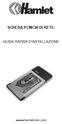 SCHEDA PCMCIA DI RETE: GUIDA RAPIDA D'INSTALLAZIONE: www.hamletcom.com Installazione: Windows 98SE/ME: 1. Inserire la scheda wireless nella slot PCMCIA del notebook e avviare Windows. Windows rileva il
SCHEDA PCMCIA DI RETE: GUIDA RAPIDA D'INSTALLAZIONE: www.hamletcom.com Installazione: Windows 98SE/ME: 1. Inserire la scheda wireless nella slot PCMCIA del notebook e avviare Windows. Windows rileva il
INSTALLARE PALLADIO USB DATA CABLE IN WINDOWS XP/ME/2000/98
 rev. 1.0-02/2002 Palladio USB Data Cable INSTALLARE PALLADIO USB DATA CABLE IN WINDOWS XP/ME/2000/98 (tutti i KIT, escluso KIT MOTOROLA V6x-T280) La procedura di installazione del Palladio USB Data Cable
rev. 1.0-02/2002 Palladio USB Data Cable INSTALLARE PALLADIO USB DATA CABLE IN WINDOWS XP/ME/2000/98 (tutti i KIT, escluso KIT MOTOROLA V6x-T280) La procedura di installazione del Palladio USB Data Cable
Versione 2.0. Manuale d uso. Software per la gestione. degli applicativi Bticino. TiManager 03/07-01 PC
 Versione 2.0 03/07-01 PC Manuale d uso TiManager Software per la gestione degli applicativi Bticino TiManager INDICE 2 1. Requisiti Hardware e Software Pag. 4 2. Installazione Pag. 4 3. Concetti fondamentali
Versione 2.0 03/07-01 PC Manuale d uso TiManager Software per la gestione degli applicativi Bticino TiManager INDICE 2 1. Requisiti Hardware e Software Pag. 4 2. Installazione Pag. 4 3. Concetti fondamentali
Nautilus Installazione Aggiornato a versione 2.4.1092
 Nautilus Installazione Aggiornato a versione 2.4.1092 IMPORTANTE: NON INSERIRE LA CHIAVE USB DI LICENZA FINO A QUANDO RICHIESTO NOTA: se sul vostro computer è già installato Nautilus 2.4, è consigliabile
Nautilus Installazione Aggiornato a versione 2.4.1092 IMPORTANTE: NON INSERIRE LA CHIAVE USB DI LICENZA FINO A QUANDO RICHIESTO NOTA: se sul vostro computer è già installato Nautilus 2.4, è consigliabile
SPSS Statistics per Windows - Istruzioni di installazione per (Licenza per utenti singoli)
 SPSS Statistics per Windows - Istruzioni di installazione per (Licenza per utenti singoli) Le seguenti istruzioni sono relative all installazione di SPSS Statistics con licenza per utenti singoli. Una
SPSS Statistics per Windows - Istruzioni di installazione per (Licenza per utenti singoli) Le seguenti istruzioni sono relative all installazione di SPSS Statistics con licenza per utenti singoli. Una
Guida per l accesso alla rete dati Wireless Windows Vista
 UNIVERSITÀ DI CATANIA Centro di Calcolo Facoltà di Ingegneria Viale Andrea Doria 6, 95125 Catania Tel. +39-95-738-2103 - Fax +39-95-738-2142 email: aromano@cdc.unict.it Guida per l accesso alla rete dati
UNIVERSITÀ DI CATANIA Centro di Calcolo Facoltà di Ingegneria Viale Andrea Doria 6, 95125 Catania Tel. +39-95-738-2103 - Fax +39-95-738-2142 email: aromano@cdc.unict.it Guida per l accesso alla rete dati
LW053 Sweex Wireless LAN USB 2.0 Adapter 54 Mbps
 Versione Italiana LW053 Sweex Wireless LAN USB 2.0 Adapter 54 Mbps Introduzione Per prima cosa desideriamo ringraziarla vivamente per aver acquistato lo Sweex Wireless LAN USB 2.0 Adapter 54 Mbps, l adattatore
Versione Italiana LW053 Sweex Wireless LAN USB 2.0 Adapter 54 Mbps Introduzione Per prima cosa desideriamo ringraziarla vivamente per aver acquistato lo Sweex Wireless LAN USB 2.0 Adapter 54 Mbps, l adattatore
1 Introduzione...1 2 Installazione...1 3 Configurazione di Outlook 2010...6 4 Impostazioni manuali del server... 10
 Guida per l installazione e la configurazione di Hosted Exchange Professionale con Outlook 2010 per Windows XP Service Pack 3, Windows Vista e Windows 7 Edizione del 20 febbraio 2012 Indice 1 Introduzione...1
Guida per l installazione e la configurazione di Hosted Exchange Professionale con Outlook 2010 per Windows XP Service Pack 3, Windows Vista e Windows 7 Edizione del 20 febbraio 2012 Indice 1 Introduzione...1
Configurazione schede
 Configurazione schede 1 SO Windows XP con schede WIFI Telecom o qualsiasi Occorre aprire il Client Reti senza fili con un doppio click sulla icona presente nella taskbar (o barra delle applicazioni) in
Configurazione schede 1 SO Windows XP con schede WIFI Telecom o qualsiasi Occorre aprire il Client Reti senza fili con un doppio click sulla icona presente nella taskbar (o barra delle applicazioni) in
Ubiquity getting started
 Introduzione Il documento descrive I passi fondamentali per il setup completo di una installazione Ubiquity Installazione dei componenti Creazione del dominio Associazione dei dispositivi al dominio Versione
Introduzione Il documento descrive I passi fondamentali per il setup completo di una installazione Ubiquity Installazione dei componenti Creazione del dominio Associazione dei dispositivi al dominio Versione
I-Fly Wireless Broadband Router
 with 4 Fast Ethernet ports + 1 Wan port Guida Rapida A02-WR-54G/G1 (Novembre 2003)V1.00 Questo manuale è inteso come una guida rapida, pertanto per ulteriori dettagli sulla configurazione fare riferimento
with 4 Fast Ethernet ports + 1 Wan port Guida Rapida A02-WR-54G/G1 (Novembre 2003)V1.00 Questo manuale è inteso come una guida rapida, pertanto per ulteriori dettagli sulla configurazione fare riferimento
Prima di iniziare la procedura d installazione, verificare che siano disponibili tutte le informazioni e le attrezzature necessarie
 Il presente prodotto può essere configurato con un browser web aggiornato come Internet Explorer 6 o Netscape Navigator 6.2.3. DSL-502T ADSL Router Prima di cominciare Prima di iniziare la procedura d
Il presente prodotto può essere configurato con un browser web aggiornato come Internet Explorer 6 o Netscape Navigator 6.2.3. DSL-502T ADSL Router Prima di cominciare Prima di iniziare la procedura d
Guida all'installazione dell'adattatore wireless Micro USB WNA1000M N150
 Guida all'installazione dell'adattatore wireless Micro USB WNA1000M N150 Questa guida fornisce indicazioni sull'installazione rapida eseguita mediante la procedura Smart Wizard NETGEAR e sull'installazione
Guida all'installazione dell'adattatore wireless Micro USB WNA1000M N150 Questa guida fornisce indicazioni sull'installazione rapida eseguita mediante la procedura Smart Wizard NETGEAR e sull'installazione
Guida applicativa - Print Server. Rev: 2.0.0 1910010857
 Guida applicativa - Print Server Rev: 2.0.0 1910010857 Indice dei contenuti Introduzione... 1 Installazione su Windows 8/7/Vista/XP... 1 Utilizzo su Windows 8/7/Vista/XP... 6 Controller... 6 Stampa...
Guida applicativa - Print Server Rev: 2.0.0 1910010857 Indice dei contenuti Introduzione... 1 Installazione su Windows 8/7/Vista/XP... 1 Utilizzo su Windows 8/7/Vista/XP... 6 Controller... 6 Stampa...
Manuale Installazione USB
 Manuale Installazione USB Avvertenze Per installare correttamente i Data Logger con connessione USB, è necessario attenersi scrupolosamente a quanto indicato nella presente guida. C O N T E N U T O D E
Manuale Installazione USB Avvertenze Per installare correttamente i Data Logger con connessione USB, è necessario attenersi scrupolosamente a quanto indicato nella presente guida. C O N T E N U T O D E
ADATTATORE USB DISPLAY
 ADATTATORE USB DISPLAY Guida rapida d installazione 1. INSTALLAZIONE DEI DRIVER ATTENZIONE: NON collegare l adattatore al computer prima di aver installato correttamente i driver. Inserire il CD in dotazione
ADATTATORE USB DISPLAY Guida rapida d installazione 1. INSTALLAZIONE DEI DRIVER ATTENZIONE: NON collegare l adattatore al computer prima di aver installato correttamente i driver. Inserire il CD in dotazione
Adattatore Wi-Fi Micro USB N300 (N300MA)
 Easy, Reliable & Secure 2012 On Networks All rights reserved. 240-10825-02 Instructions: If the CD does not start automatically, browse to the CD drive and double-click on autorun.exe. For Mac OS, double-click
Easy, Reliable & Secure 2012 On Networks All rights reserved. 240-10825-02 Instructions: If the CD does not start automatically, browse to the CD drive and double-click on autorun.exe. For Mac OS, double-click
Requisiti per la Configurazione Internet
 Requisiti per la Configurazione Internet Per connettere l Access Point all AP Manager, sarà necessario utilizzare i successivi parametri per configurare le impostazioni TCP/IP del computer: Indirizzo IP:
Requisiti per la Configurazione Internet Per connettere l Access Point all AP Manager, sarà necessario utilizzare i successivi parametri per configurare le impostazioni TCP/IP del computer: Indirizzo IP:
Prima di iniziare l installazione, controlla che tutte le parti necessarie siano presenti. La scatola dovrebbe contenere:
 M A N U A L E N I - 7 0 7 5 0 2 1 C O N T E N U T O D E L L A C O N F E Z I O N E 4 C A R AT T E R I S T I C H E T E C N I C H E 4 G A M M A D I A P P L I C A Z I O N I 4 I N S TA L L A Z I O N E H A R
M A N U A L E N I - 7 0 7 5 0 2 1 C O N T E N U T O D E L L A C O N F E Z I O N E 4 C A R AT T E R I S T I C H E T E C N I C H E 4 G A M M A D I A P P L I C A Z I O N I 4 I N S TA L L A Z I O N E H A R
Prima di iniziare la procedura d installazione, verificare che siano disponibili tutte le informazioni e le attrezzature necessarie
 Il presente prodotto può essere configurato con un browser web aggiornato come Internet Explorer 6 o Netscape Navigator 6.2.3. DSL-504T ADSL Router Prima di cominciare Prima di iniziare la procedura d
Il presente prodotto può essere configurato con un browser web aggiornato come Internet Explorer 6 o Netscape Navigator 6.2.3. DSL-504T ADSL Router Prima di cominciare Prima di iniziare la procedura d
NOTA: NON PROVARE A INSTALLARE IL SOFTWARE PRIMA DI AVERE LETTO QUESTO DOCUMENTO.
 MANUALE DI INSTALLAZIONE INSITE Pagina 2: Installazione di INSITE Pagina 8: Disinstallazione di INSITE NOTA: NON PROVARE A INSTALLARE IL SOFTWARE PRIMA DI AVERE LETTO QUESTO DOCUMENTO. L INSTALLAZIONE
MANUALE DI INSTALLAZIONE INSITE Pagina 2: Installazione di INSITE Pagina 8: Disinstallazione di INSITE NOTA: NON PROVARE A INSTALLARE IL SOFTWARE PRIMA DI AVERE LETTO QUESTO DOCUMENTO. L INSTALLAZIONE
Windows 2000, Windows XP e Windows Server 2003
 Windows 2000, Windows XP e Windows Server 2003 Questo argomento include le seguenti sezioni: "Punti preliminari" a pagina 3-16 "Procedura rapida di installazione da CD-ROM" a pagina 3-16 "Altri metodi
Windows 2000, Windows XP e Windows Server 2003 Questo argomento include le seguenti sezioni: "Punti preliminari" a pagina 3-16 "Procedura rapida di installazione da CD-ROM" a pagina 3-16 "Altri metodi
1.1 Installazione di ARCHLine.XP
 1.1 Installazione di ARCHLine.XP 1.1.1 Contenuto del pacchetto di ARCHLine.XP Controllare il contenuto del vostro pacchetto ARCHLine.XP : Manuale utente di ARCHLine.XP (se in formato elettronico è contenuto
1.1 Installazione di ARCHLine.XP 1.1.1 Contenuto del pacchetto di ARCHLine.XP Controllare il contenuto del vostro pacchetto ARCHLine.XP : Manuale utente di ARCHLine.XP (se in formato elettronico è contenuto
Per trovare un IP address (indirizzo IP) di un router Linksys, controllare le impostazioni del computer. Per istruzioni, cliccare qui.
 Assegnazione di un IP Address statico ad un computer cablato Prodotto Domande Come imposto un IP address statico di un computer cablato? Parole chiavi Risposta L assegnazione ad un computer un IP Address
Assegnazione di un IP Address statico ad un computer cablato Prodotto Domande Come imposto un IP address statico di un computer cablato? Parole chiavi Risposta L assegnazione ad un computer un IP Address
Impostazione manuale
 Impostazione manuale Preparazione della rete WLAN > Occorre assicurarsi innanzitutto che la scheda WLAN o lo stick USB siano inseriti e che sul computer sia installato il driver attuale relativo. > Colleghi
Impostazione manuale Preparazione della rete WLAN > Occorre assicurarsi innanzitutto che la scheda WLAN o lo stick USB siano inseriti e che sul computer sia installato il driver attuale relativo. > Colleghi
Guida all installazione e utilizzo del software Airbag Crash Cleaner
 Guida all installazione e utilizzo del software Airbag Crash Cleaner 2 ECUmania.it Learn, think and improve Sommario 1 Operazioni Preliminari... 4 1.1 Verifica dei requisiti di sistema... 4 1.2 Rimozione
Guida all installazione e utilizzo del software Airbag Crash Cleaner 2 ECUmania.it Learn, think and improve Sommario 1 Operazioni Preliminari... 4 1.1 Verifica dei requisiti di sistema... 4 1.2 Rimozione
ATOLLO BACKUP GUIDA INSTALLAZIONE E CONFIGURAZIONE
 ATOLLO BACKUP GUIDA INSTALLAZIONE E CONFIGURAZIONE PREMESSA La presente guida è da considerarsi come aiuto per l utente per l installazione e configurazione di Atollo Backup. La guida non vuole approfondire
ATOLLO BACKUP GUIDA INSTALLAZIONE E CONFIGURAZIONE PREMESSA La presente guida è da considerarsi come aiuto per l utente per l installazione e configurazione di Atollo Backup. La guida non vuole approfondire
Guida di avvio per utenti remoti
 Guida di avvio per utenti remoti Windows e Macintosh Versione documento 1.0 Informazioni sulla guida Questa guida descrive la modalità di installazione di Sophos Anti-Virus sui computer con sistema operativo
Guida di avvio per utenti remoti Windows e Macintosh Versione documento 1.0 Informazioni sulla guida Questa guida descrive la modalità di installazione di Sophos Anti-Virus sui computer con sistema operativo
Versione Italiana. Introduzione. Contenuto della confezione. Specifiche. Specifiche supplementari. BT200 - Sweex Bluetooth 2.0 Class II Adapter USB
 BT200 - Sweex Bluetooth 2.0 Class II Adapter USB Introduzione Per prima cosa desideriamo ringraziarla vivamente per aver acquistato lo Sweex Bluetooth 2.0 Adapter, l adattatore che le consentirà di creare
BT200 - Sweex Bluetooth 2.0 Class II Adapter USB Introduzione Per prima cosa desideriamo ringraziarla vivamente per aver acquistato lo Sweex Bluetooth 2.0 Adapter, l adattatore che le consentirà di creare
Hosting Applicativo Upgrade Web Client
 Hosting Applicativo Upgrade Web Client guida all upgrade dei client di connessione Marzo 2012 Hosting Applicativo Installazione Web Client Introduzione Il personale Cineca effettua regolarmente dei controlli
Hosting Applicativo Upgrade Web Client guida all upgrade dei client di connessione Marzo 2012 Hosting Applicativo Installazione Web Client Introduzione Il personale Cineca effettua regolarmente dei controlli
Printer Driver. Prima di procedere con l utilizzo del driver stampante, leggere il file Readme. Prima dell utilizzo del software 4-152-267-42(1)
 4-152-267-42(1) Printer Driver Guida per l installazione Questa guida descrive l installazione del driver stampante per Windows 7, Windows Vista, Windows XP e. Prima dell utilizzo del software Prima di
4-152-267-42(1) Printer Driver Guida per l installazione Questa guida descrive l installazione del driver stampante per Windows 7, Windows Vista, Windows XP e. Prima dell utilizzo del software Prima di
DI-604 Express EtherNetwork Broadband Router
 Il presente prodotto può essere configurato con un qualunque browser, per esempio, Internet Explorer 5x, Netscape Navigator 4x.` DI-604 Express EtherNetwork Broadband Router Prima di cominciare 1. Se si
Il presente prodotto può essere configurato con un qualunque browser, per esempio, Internet Explorer 5x, Netscape Navigator 4x.` DI-604 Express EtherNetwork Broadband Router Prima di cominciare 1. Se si
su Windows XP con schede D-Link DWL 650+
 su Windows XP con schede D-Link DWL 650+ WIFE è il servizio gratuito per l'accesso wireless a Internet. Tutti gli studenti in possesso di un computer portatile possono accedere alla rete Internet mediante
su Windows XP con schede D-Link DWL 650+ WIFE è il servizio gratuito per l'accesso wireless a Internet. Tutti gli studenti in possesso di un computer portatile possono accedere alla rete Internet mediante
GUIDA RAPIDA. Installazione di Nokia Connectivity Cable Drivers
 GUIDA RAPIDA Installazione di Nokia Connectivity Cable Drivers Indice 1. Introduzione...1 2. Requisiti necessari...1 3. Installazione di Nokia Connectivity Cable Drivers...2 3.1 Operazioni preliminari
GUIDA RAPIDA Installazione di Nokia Connectivity Cable Drivers Indice 1. Introduzione...1 2. Requisiti necessari...1 3. Installazione di Nokia Connectivity Cable Drivers...2 3.1 Operazioni preliminari
Configurazione dell Accesso Internet AREA INFORMATICA E TELEMATICA
 Configurazione dell Accesso Internet AREA INFORMATICA E TELEMATICA INDICE: Premessa... 3 1. Configurazione Connessione per gli Utenti Windows XP... 4 1. Wizard di Sistema.... 4 2. File di Installazione
Configurazione dell Accesso Internet AREA INFORMATICA E TELEMATICA INDICE: Premessa... 3 1. Configurazione Connessione per gli Utenti Windows XP... 4 1. Wizard di Sistema.... 4 2. File di Installazione
Istruzioni per l installazione pixel-fox
 Istruzioni per l installazione pixel-fox Ultimo aggiornamento 11/2011 V6 (IT) - Documento suscettibile di errori e modifiche! Requisiti di sistema: Per l impiego di pixel-fox e della fotocamera fornita
Istruzioni per l installazione pixel-fox Ultimo aggiornamento 11/2011 V6 (IT) - Documento suscettibile di errori e modifiche! Requisiti di sistema: Per l impiego di pixel-fox e della fotocamera fornita
Wireless USB 150 MANUALE UTENTE. Adattatore USB Wireless 802.11n HNWU150N. www.hamletcom.com
 Wireless USB 150 Adattatore USB Wireless 802.11n MANUALE UTENTE HNWU150N www.hamletcom.com Indice dei contenuti INTRODUZIONE...4 CONTENUTO DELLA SCATOLA...4 INTRODUZIONE ALL ADATTATORE USB WIRELESS...4
Wireless USB 150 Adattatore USB Wireless 802.11n MANUALE UTENTE HNWU150N www.hamletcom.com Indice dei contenuti INTRODUZIONE...4 CONTENUTO DELLA SCATOLA...4 INTRODUZIONE ALL ADATTATORE USB WIRELESS...4
EM1017 Scheda di rete Gigabit USB 3.0
 EM1017 Scheda di rete Gigabit USB 3.0 2 ITALIANO EM1017 - Scheda di rete Gigabit USB 3.0 Contenuti 1.0 Introduzione... 2 1.1 Funzioni e caratteristiche... 2 1.2 Contenuto della confezione... 2 1.3 Operazioni
EM1017 Scheda di rete Gigabit USB 3.0 2 ITALIANO EM1017 - Scheda di rete Gigabit USB 3.0 Contenuti 1.0 Introduzione... 2 1.1 Funzioni e caratteristiche... 2 1.2 Contenuto della confezione... 2 1.3 Operazioni
GUIDA ALL'INSTALLAZIONE PER NOKIA NETWORK BRIDGE. Copyright 2004 Nokia. Tutti i diritti sono riservati. 1/6
 GUIDA ALL'INSTALLAZIONE PER NOKIA NETWORK BRIDGE 1/6 Copyright 2004 Nokia. Tutti i diritti sono riservati. Note legali Copyright 2004 Nokia. Tutti i diritti sono riservati. Il contenuto del presente documento,
GUIDA ALL'INSTALLAZIONE PER NOKIA NETWORK BRIDGE 1/6 Copyright 2004 Nokia. Tutti i diritti sono riservati. Note legali Copyright 2004 Nokia. Tutti i diritti sono riservati. Il contenuto del presente documento,
Lettore di badge Nexus
 Lettore di badge Nexus Lettore di tessere magnetiche Nexus Benvenuti nella guida del lettore di tessere magnetiche per PC Nexus. Nexus BadgeReader - 2001-2004 Nexus Technologies s.r.l. Firenze Italia pag.
Lettore di badge Nexus Lettore di tessere magnetiche Nexus Benvenuti nella guida del lettore di tessere magnetiche per PC Nexus. Nexus BadgeReader - 2001-2004 Nexus Technologies s.r.l. Firenze Italia pag.
IRSplit. Istruzioni d uso 07/10-01 PC
 3456 IRSplit Istruzioni d uso 07/10-01 PC 2 IRSplit Istruzioni d uso Indice 1. Requisiti Hardware e Software 4 1.1 Requisiti Hardware 4 1.2 Requisiti Software 4 2. Installazione 4 3. Concetti fondamentali
3456 IRSplit Istruzioni d uso 07/10-01 PC 2 IRSplit Istruzioni d uso Indice 1. Requisiti Hardware e Software 4 1.1 Requisiti Hardware 4 1.2 Requisiti Software 4 2. Installazione 4 3. Concetti fondamentali
GUIDA ALLA CONFIGURAZIONE DEL SERVIZIO INTERNET E DELLA POSTA ELETTRONICA V2.2
 GUIDA ALLA CONFIGURAZIONE DEL SERVIZIO INTERNET E DELLA POSTA ELETTRONICA V2.2 PROCEDURA DI ATTIVAZIONE DEL SERVIZIO INTERNET Sono di seguito riportate le istruzioni necessarie per l attivazione del servizio.
GUIDA ALLA CONFIGURAZIONE DEL SERVIZIO INTERNET E DELLA POSTA ELETTRONICA V2.2 PROCEDURA DI ATTIVAZIONE DEL SERVIZIO INTERNET Sono di seguito riportate le istruzioni necessarie per l attivazione del servizio.
Posta elettronica per gli studenti Email for the students
 http://www.uninettunouniverstiy.net Posta elettronica per gli studenti Email for the students Ver. 1.0 Ultimo aggiornamento (last update): 10/09/2008 13.47 Informazioni sul Documento / Information on the
http://www.uninettunouniverstiy.net Posta elettronica per gli studenti Email for the students Ver. 1.0 Ultimo aggiornamento (last update): 10/09/2008 13.47 Informazioni sul Documento / Information on the
Procedura di abilitazione alla Rete di Lombardia Integrata
 VPN Client Versione 5.0.07 - Release 2 Procedura di abilitazione alla Rete di Lombardia Integrata La presente procedura descrive la fase di installazione dell applicazione VPN Client versione 5.0.07 utilizzata
VPN Client Versione 5.0.07 - Release 2 Procedura di abilitazione alla Rete di Lombardia Integrata La presente procedura descrive la fase di installazione dell applicazione VPN Client versione 5.0.07 utilizzata
LaCie Ethernet Disk mini Domande frequenti (FAQ)
 LaCie Ethernet Disk mini Domande frequenti (FAQ) Installazione Che cosa occorre fare per installare l unità LaCie Ethernet Disk mini? A. Collegare il cavo Ethernet alla porta LAN sul retro dell unità LaCie
LaCie Ethernet Disk mini Domande frequenti (FAQ) Installazione Che cosa occorre fare per installare l unità LaCie Ethernet Disk mini? A. Collegare il cavo Ethernet alla porta LAN sul retro dell unità LaCie
DSL-G604T Wireless ADSL Router
 Il presente prodotto può essere configurato con un browser web aggiornato come Internet Explorer 6 o Netscape Navigator 6.2.3. DSL-G604T Wireless ADSL Router Prima di cominciare 1. Se si intende utilizzare
Il presente prodotto può essere configurato con un browser web aggiornato come Internet Explorer 6 o Netscape Navigator 6.2.3. DSL-G604T Wireless ADSL Router Prima di cominciare 1. Se si intende utilizzare
802.11g Access Point Wireless. CD-ROM (con Manuale e garanzia) Cavo Ethernet (CAT5 UTP) Trasformatore 7.5V 1A CC
 Il presente prodotto può essere aggiornato con un qualunque browser web, per esempio Internet Explorer 6.0 o Netscape Navigator 6.2.3. DWL-G700AP D-Link AirPlus TM G 802.11g Access Point wireless Prima
Il presente prodotto può essere aggiornato con un qualunque browser web, per esempio Internet Explorer 6.0 o Netscape Navigator 6.2.3. DWL-G700AP D-Link AirPlus TM G 802.11g Access Point wireless Prima
GUIDA ALL INSTALLAZIONE DELOS SYSTEMS 4.02.28
 GUIDA ALL INSTALLAZIONE DELOS SYSTEMS 4.02.28 Requisiti minimi (sistema operativo hardware).... pag. 1 Procedura di disinstallazione e installazione del software Delos Systems 4.02.28.. pag. 2 Salvare
GUIDA ALL INSTALLAZIONE DELOS SYSTEMS 4.02.28 Requisiti minimi (sistema operativo hardware).... pag. 1 Procedura di disinstallazione e installazione del software Delos Systems 4.02.28.. pag. 2 Salvare
EM4586 Adattatore USB wireless Dual Band
 EM4586 Adattatore USB wireless Dual Band 2 ITALIANO EM4586 Adattatore USB wireless Dual Band Contenuti 1.0 Introduzione... 2 1.1 Contenuto della confezione... 2 2.0 Installazione e collegamento dell'em4586
EM4586 Adattatore USB wireless Dual Band 2 ITALIANO EM4586 Adattatore USB wireless Dual Band Contenuti 1.0 Introduzione... 2 1.1 Contenuto della confezione... 2 2.0 Installazione e collegamento dell'em4586
Presentation Draw. Guida dell utilizzatore
 Presentation Draw I Guida dell utilizzatore Conservare l intera documentazione dell utente a portata di mano per riferimenti futuri. Il termine puntatore in questo manuale si riferisce al puntatore interattivo
Presentation Draw I Guida dell utilizzatore Conservare l intera documentazione dell utente a portata di mano per riferimenti futuri. Il termine puntatore in questo manuale si riferisce al puntatore interattivo
Aggiornamento dispositivo di firma digitale
 Aggiornamento dispositivo di firma digitale Updating digital signature device Questo documento ha il compito di descrivere, passo per passo, il processo di aggiornamento manuale del dispositivo di firma
Aggiornamento dispositivo di firma digitale Updating digital signature device Questo documento ha il compito di descrivere, passo per passo, il processo di aggiornamento manuale del dispositivo di firma
Windows 2000, Windows XP e Windows Server 2003
 Windows 2000, Windows XP e Windows Server 2003 Questo argomento include le seguenti sezioni: "Punti preliminari" a pagina 3-17 "Procedura rapida di installazione da CD-ROM" a pagina 3-17 "Altri metodi
Windows 2000, Windows XP e Windows Server 2003 Questo argomento include le seguenti sezioni: "Punti preliminari" a pagina 3-17 "Procedura rapida di installazione da CD-ROM" a pagina 3-17 "Altri metodi
Base alimentata USB per DisplayKEY. Istruzioni per l installazione
 Base alimentata USB per DisplayKEY Istruzioni per l installazione i 10102895P1-01, Rev A, IT Indice Introduzione 1 Requisiti del Sistema 1 Installare il Software e Collegare la Base 1 Come Modificare il
Base alimentata USB per DisplayKEY Istruzioni per l installazione i 10102895P1-01, Rev A, IT Indice Introduzione 1 Requisiti del Sistema 1 Installare il Software e Collegare la Base 1 Come Modificare il
BTD-300 - Adattatore Bluetooth USB (Versione 3.0)
 BTD-300 - Adattatore Bluetooth USB (Versione 3.0) Windows 8, Windows 7, Vista, XP e Mac OS 10.3.9+ Guida rapida di installazione 2012 Kinivo LLC. Tutti i diritti riservati. Kinivo è un marchio di Kinivo
BTD-300 - Adattatore Bluetooth USB (Versione 3.0) Windows 8, Windows 7, Vista, XP e Mac OS 10.3.9+ Guida rapida di installazione 2012 Kinivo LLC. Tutti i diritti riservati. Kinivo è un marchio di Kinivo
Sharpdesk V3.3. Guida all installazione Versione 3.3.07
 Sharpdesk V3.3 Guida all installazione Versione 3.3.07 Copyright 2000-2009 di SHARP CORPORATION. Tutti i diritti riservati. È vietata la riproduzione, l adattamento o la traduzione senza previa autorizzazione
Sharpdesk V3.3 Guida all installazione Versione 3.3.07 Copyright 2000-2009 di SHARP CORPORATION. Tutti i diritti riservati. È vietata la riproduzione, l adattamento o la traduzione senza previa autorizzazione
DSL-G604T Wireless ADSL Router
 Il prodotto può essere configurato con un qualunque browser aggiornato come Internet Explorer 6 o Netscape Navigator 6.2.3. DSL-G604T Wireless ADSL Router Prima di cominciare 1. Se si intende utilizzare
Il prodotto può essere configurato con un qualunque browser aggiornato come Internet Explorer 6 o Netscape Navigator 6.2.3. DSL-G604T Wireless ADSL Router Prima di cominciare 1. Se si intende utilizzare
Motorola Phone Tools. Guida rapida
 Motorola Phone Tools Guida rapida Sommario Requisiti minimi...2 Operazioni preliminari all'installazione Motorola Phone Tools...3 Installazione Motorola Phone Tools...4 Installazione e configurazione del
Motorola Phone Tools Guida rapida Sommario Requisiti minimi...2 Operazioni preliminari all'installazione Motorola Phone Tools...3 Installazione Motorola Phone Tools...4 Installazione e configurazione del
LevelOne FAQ WBR-6802 Come configurare la modalità station/client. Versione 1.0 del 06/12/2012
 LevelOne FAQ WBR-6802 Come configurare la modalità station/client. Versione 1.0 del 06/12/2012 La modalità client è una modalità operativa che permette di utilizzare il WBR-6802 come interfaccia di rete
LevelOne FAQ WBR-6802 Come configurare la modalità station/client. Versione 1.0 del 06/12/2012 La modalità client è una modalità operativa che permette di utilizzare il WBR-6802 come interfaccia di rete
Università Degli Studi dell Insubria Centro Sistemi Informativi e Comunicazione (SIC) Rete Wireless di Ateneo UninsubriaWireless
 Università Degli Studi dell Insubria Centro Sistemi Informativi e Comunicazione (SIC) Rete Wireless di Ateneo UninsubriaWireless Configurazione con Sistema Operativo Microsoft Windows XP Requisiti di sistema
Università Degli Studi dell Insubria Centro Sistemi Informativi e Comunicazione (SIC) Rete Wireless di Ateneo UninsubriaWireless Configurazione con Sistema Operativo Microsoft Windows XP Requisiti di sistema
Servizio di accesso alla rete wireless della Facoltà di Ingegneria ( note utenti )
 Home Note Windows Note Mac Note Linux Punti accesso Servizio di accesso alla rete wireless della Facoltà di Ingegneria ( note utenti ) E stato abilitato (ancora in via sperimentale) l accesso wireless
Home Note Windows Note Mac Note Linux Punti accesso Servizio di accesso alla rete wireless della Facoltà di Ingegneria ( note utenti ) E stato abilitato (ancora in via sperimentale) l accesso wireless
GUIDA RAPIDA. Installazione di Nokia Connectivity Cable Drivers
 GUIDA RAPIDA Installazione di Nokia Connectivity Cable Drivers Indice 1. Introduzione...1 2. Requisiti necessari...1 3. Installazione di Nokia Connectivity Cable Drivers...2 3.1 Operazioni preliminari
GUIDA RAPIDA Installazione di Nokia Connectivity Cable Drivers Indice 1. Introduzione...1 2. Requisiti necessari...1 3. Installazione di Nokia Connectivity Cable Drivers...2 3.1 Operazioni preliminari
ATTENZIONE: è molto importante collegare i cavi solo quando l'installazione lo richiederà.
 MC-link Connessione e configurazione del modem 3Com Home Connect Modem ADSL Dualink per l accesso ad MC-link in ADSL A cura del supporto tecnico di MC-link La confezione comprende, oltre al modem: un cavo
MC-link Connessione e configurazione del modem 3Com Home Connect Modem ADSL Dualink per l accesso ad MC-link in ADSL A cura del supporto tecnico di MC-link La confezione comprende, oltre al modem: un cavo
Manuale del software GP-N100 Utility
 Requisiti di sistema It Vi ringraziamo per avere acquistato un GP-N100. Il presente manuale descrive come utilizzare GP-N100 Utility per scaricare nel vostro GP-N100 i più recenti dati per il GPS assistito
Requisiti di sistema It Vi ringraziamo per avere acquistato un GP-N100. Il presente manuale descrive come utilizzare GP-N100 Utility per scaricare nel vostro GP-N100 i più recenti dati per il GPS assistito
Prima di cominciare verificare la disponibilità di tutti i componenti e le informazioni necessarie. Modem ADSL DSL-300T. CD-ROM (contenente manuale )
 Il presente prodotto può essere configurato con un qualunque browser web aggiornato, per esempio Internet Explorer 6 o Netscape Navigator 6.2.3. DSL-300T Modem ADSL Prima di cominciare Prima di cominciare
Il presente prodotto può essere configurato con un qualunque browser web aggiornato, per esempio Internet Explorer 6 o Netscape Navigator 6.2.3. DSL-300T Modem ADSL Prima di cominciare Prima di cominciare
BREVE GUIDA ALL ATTIVAZIONE DEL SERVIZIO DDNS PER DVR SERIE TMX
 BREVE GUIDA ALL ATTIVAZIONE DEL SERVIZIO DDNS PER DVR SERIE TMX Questa guida riporta i passi da seguire per la connessione dei DVR serie TMX ad Internet con indirizzo IP dinamico, sfruttando il servizio
BREVE GUIDA ALL ATTIVAZIONE DEL SERVIZIO DDNS PER DVR SERIE TMX Questa guida riporta i passi da seguire per la connessione dei DVR serie TMX ad Internet con indirizzo IP dinamico, sfruttando il servizio
Printer Driver. Questa guida descrive l installazione dei driver stampante per Windows Vista e Windows XP.
 4-153-310-42(1) Printer Driver Guida all installazione Questa guida descrive l installazione dei driver stampante per Windows Vista e Windows XP. Prima di usare questo software Prima di usare il driver
4-153-310-42(1) Printer Driver Guida all installazione Questa guida descrive l installazione dei driver stampante per Windows Vista e Windows XP. Prima di usare questo software Prima di usare il driver
Selettore USB 2.0. Manuale Utente Modello: DA-70135-1 e DA-70136-1
 Selettore USB 2.0 Manuale Utente Modello: DA-70135-1 e DA-70136-1 Iniziare ad usare il vostro Selettore USB 2.0 Grazie per aver scelto il Selettore USB 2.0. Oggi, le connessioni USB possono essere trovate
Selettore USB 2.0 Manuale Utente Modello: DA-70135-1 e DA-70136-1 Iniziare ad usare il vostro Selettore USB 2.0 Grazie per aver scelto il Selettore USB 2.0. Oggi, le connessioni USB possono essere trovate
EM4454 - Wireless USB Adapter
 E EM4454 - Wireless USB Adapter 2 ITALIANO EM4454 - Wireless USB adapter Attenzione In base a leggi, direttive e regolamenti stabilite dall Unione Europea questo dispositivo può essere soggetto a limitazioni
E EM4454 - Wireless USB Adapter 2 ITALIANO EM4454 - Wireless USB adapter Attenzione In base a leggi, direttive e regolamenti stabilite dall Unione Europea questo dispositivo può essere soggetto a limitazioni
SIEMENS GIGASET S450 IP GUIDA ALLA CONFIGURAZIONE EUTELIAVOIP
 SIEMENS GIGASET S450 IP GUIDA ALLA CONFIGURAZIONE EUTELIAVOIP Gigaset S450 IP Guida alla configurazione EUTELIAVOIP Rev1-0 pag.2 INDICE SCOPO...3 TELEFONARE CON EUTELIAVOIP...3 CONNESSIONE DEL TELEFONO
SIEMENS GIGASET S450 IP GUIDA ALLA CONFIGURAZIONE EUTELIAVOIP Gigaset S450 IP Guida alla configurazione EUTELIAVOIP Rev1-0 pag.2 INDICE SCOPO...3 TELEFONARE CON EUTELIAVOIP...3 CONNESSIONE DEL TELEFONO
Guida Installazione esam
 Requisiti Hardware per PC (Laptop e Desktop PC) Pentium 4 o maggiore USB 2.0, min. 2 porte disponibili (una vicina all altra) Connessione ad internet Sistema operativo: Windows 2000 con SP4 Windows XP
Requisiti Hardware per PC (Laptop e Desktop PC) Pentium 4 o maggiore USB 2.0, min. 2 porte disponibili (una vicina all altra) Connessione ad internet Sistema operativo: Windows 2000 con SP4 Windows XP
AXWIN6 QUICK INSTALL v.3.0
 AXWIN6 QUICK INSTALL v.3.0 Procedura per l installazione di AxWin6 AxWin6 è un software basato su database Microsoft SQL Server 2008 R2. Il software è composto da AxCom: motore di comunicazione AxWin6
AXWIN6 QUICK INSTALL v.3.0 Procedura per l installazione di AxWin6 AxWin6 è un software basato su database Microsoft SQL Server 2008 R2. Il software è composto da AxCom: motore di comunicazione AxWin6
SISTEMA INFORMATIVO AGRICOLO REGIONALE
 S.I.A.R. --- SISTEMA INFORMATIVO AGRICOLO REGIONALE MANUALE PER IL COLLEGAMENTO DEGLI UTENTI ESTERNI REQUISITI PER IL COLLEGAMENTO Per il collegamento al S.I.A.R. è necessario disporre di un personal computer
S.I.A.R. --- SISTEMA INFORMATIVO AGRICOLO REGIONALE MANUALE PER IL COLLEGAMENTO DEGLI UTENTI ESTERNI REQUISITI PER IL COLLEGAMENTO Per il collegamento al S.I.A.R. è necessario disporre di un personal computer
Interfaccia ottica Iskraemeco Sonda 5 / Sonda 6 Guida all installazione del driver per i sistemi operativi Windows 7 e Windows XP
 Interfaccia ottica Iskraemeco Sonda 5 / Sonda 6 Guida all installazione del driver per i sistemi operativi Windows 7 e Windows XP Telematica Sistemi s.r.l. Via Vigentina, 71-27010 Zeccone (PV) Tel. 0382.955051
Interfaccia ottica Iskraemeco Sonda 5 / Sonda 6 Guida all installazione del driver per i sistemi operativi Windows 7 e Windows XP Telematica Sistemi s.r.l. Via Vigentina, 71-27010 Zeccone (PV) Tel. 0382.955051
FPf per Windows 3.1. Guida all uso
 FPf per Windows 3.1 Guida all uso 3 Configurazione di una rete locale Versione 1.0 del 18/05/2004 Guida 03 ver 02.doc Pagina 1 Scenario di riferimento In figura è mostrata una possibile soluzione di rete
FPf per Windows 3.1 Guida all uso 3 Configurazione di una rete locale Versione 1.0 del 18/05/2004 Guida 03 ver 02.doc Pagina 1 Scenario di riferimento In figura è mostrata una possibile soluzione di rete
BTD-400 - Adattatore Bluetooth USB (Versione 4.0)
 BTD-400 - Adattatore Bluetooth USB (Versione 4.0) Windows 8, Windows 7, Vista, XP Guida rapida di installazione 2012 Kinivo LLC. Tutti i diritti riservati. Kinivo è un marchio di Kinivo LLC. Il marchio
BTD-400 - Adattatore Bluetooth USB (Versione 4.0) Windows 8, Windows 7, Vista, XP Guida rapida di installazione 2012 Kinivo LLC. Tutti i diritti riservati. Kinivo è un marchio di Kinivo LLC. Il marchio
GIGASET SL75 WLAN GUIDA ALLA CONFIGURAZIONE EUTELIAVOIP
 GIGASET SL75 WLAN GUIDA ALLA CONFIGURAZIONE EUTELIAVOIP Gigaset SL75 WLAN Guida alla configurazione EUTELIAVOIP pag.2 INDICE SCOPO...3 CONNESSIONE DEL TELEFONO SL75 WLAN...3 Prerequisiti necessari Access
GIGASET SL75 WLAN GUIDA ALLA CONFIGURAZIONE EUTELIAVOIP Gigaset SL75 WLAN Guida alla configurazione EUTELIAVOIP pag.2 INDICE SCOPO...3 CONNESSIONE DEL TELEFONO SL75 WLAN...3 Prerequisiti necessari Access
Guida di installazione rete wireless NPD4759-00 IT
 Guida di installazione rete wireless NPD4759-00 IT Controllo della rete Verificare le impostazioni di rete del computer, quindi scegliere cosa fare. Seguire le istruzioni per l'ambiente in cui funzionano
Guida di installazione rete wireless NPD4759-00 IT Controllo della rete Verificare le impostazioni di rete del computer, quindi scegliere cosa fare. Seguire le istruzioni per l'ambiente in cui funzionano
Installazione di Sophos Antivirus 5.1 su piattaforma Windows XP
 Servizio Calcolo e Reti 1 Febbraio 2006 Installazione di Sophos Antivirus 5.1 su piattaforma Windows XP A. Rappoldi 1 Premessa La presente guida descrive in modo conciso le fasi essenziali necessarie per
Servizio Calcolo e Reti 1 Febbraio 2006 Installazione di Sophos Antivirus 5.1 su piattaforma Windows XP A. Rappoldi 1 Premessa La presente guida descrive in modo conciso le fasi essenziali necessarie per
11/02/2015 MANUALE DI INSTALLAZIONE DELL APPLICAZIONE DESKTOP TELEMATICO VERSIONE 1.0
 11/02/2015 MANUALE DI INSTALLAZIONE DELL APPLICAZIONE DESKTOP TELEMATICO VERSIONE 1.0 PAG. 2 DI 38 INDICE 1. PREMESSA 3 2. SCARICO DEL SOFTWARE 4 2.1 AMBIENTE WINDOWS 5 2.2 AMBIENTE MACINTOSH 6 2.3 AMBIENTE
11/02/2015 MANUALE DI INSTALLAZIONE DELL APPLICAZIONE DESKTOP TELEMATICO VERSIONE 1.0 PAG. 2 DI 38 INDICE 1. PREMESSA 3 2. SCARICO DEL SOFTWARE 4 2.1 AMBIENTE WINDOWS 5 2.2 AMBIENTE MACINTOSH 6 2.3 AMBIENTE
P-660HW-D Series. Guida Rapida. 802.11g Wireless Gateway ADSL 2 + 4 porte. Versione 3.40 3/2006 Edizione 1
 P-660HW-D Series 802.11g Wireless Gateway ADSL 2 + 4 porte Guida Rapida Versione 3.40 3/2006 Edizione 1 Panoramica P-660HW-D è un router ADSL che integra uno switch 4 porte e un wireless AP IEEE 802.11g
P-660HW-D Series 802.11g Wireless Gateway ADSL 2 + 4 porte Guida Rapida Versione 3.40 3/2006 Edizione 1 Panoramica P-660HW-D è un router ADSL che integra uno switch 4 porte e un wireless AP IEEE 802.11g
Gestione dei Protocolli di Rete
 Gestione dei Protocolli di Rete Come ottimizzare la rete utilizzando solo i protocolli necessari 1s 2s 1. Introduzione Tutti i PC Siemens sono forniti con sistemi operativi Microsoft Windows, e a causa
Gestione dei Protocolli di Rete Come ottimizzare la rete utilizzando solo i protocolli necessari 1s 2s 1. Introduzione Tutti i PC Siemens sono forniti con sistemi operativi Microsoft Windows, e a causa
